Hp PHOTOSMART C5380 User Manual [hu]
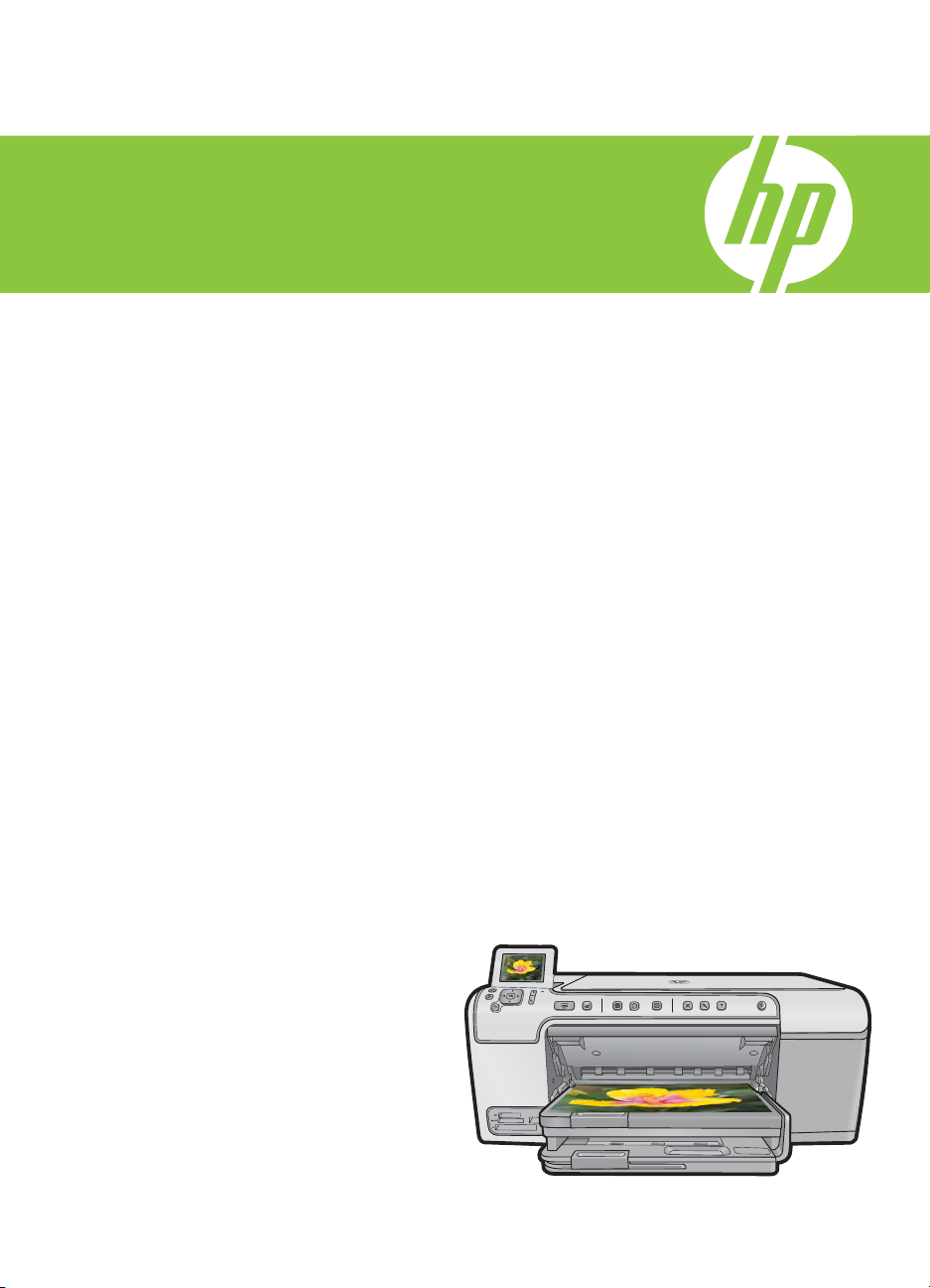
HP Photosmart C5300 All-in-One series
Windows Súgó
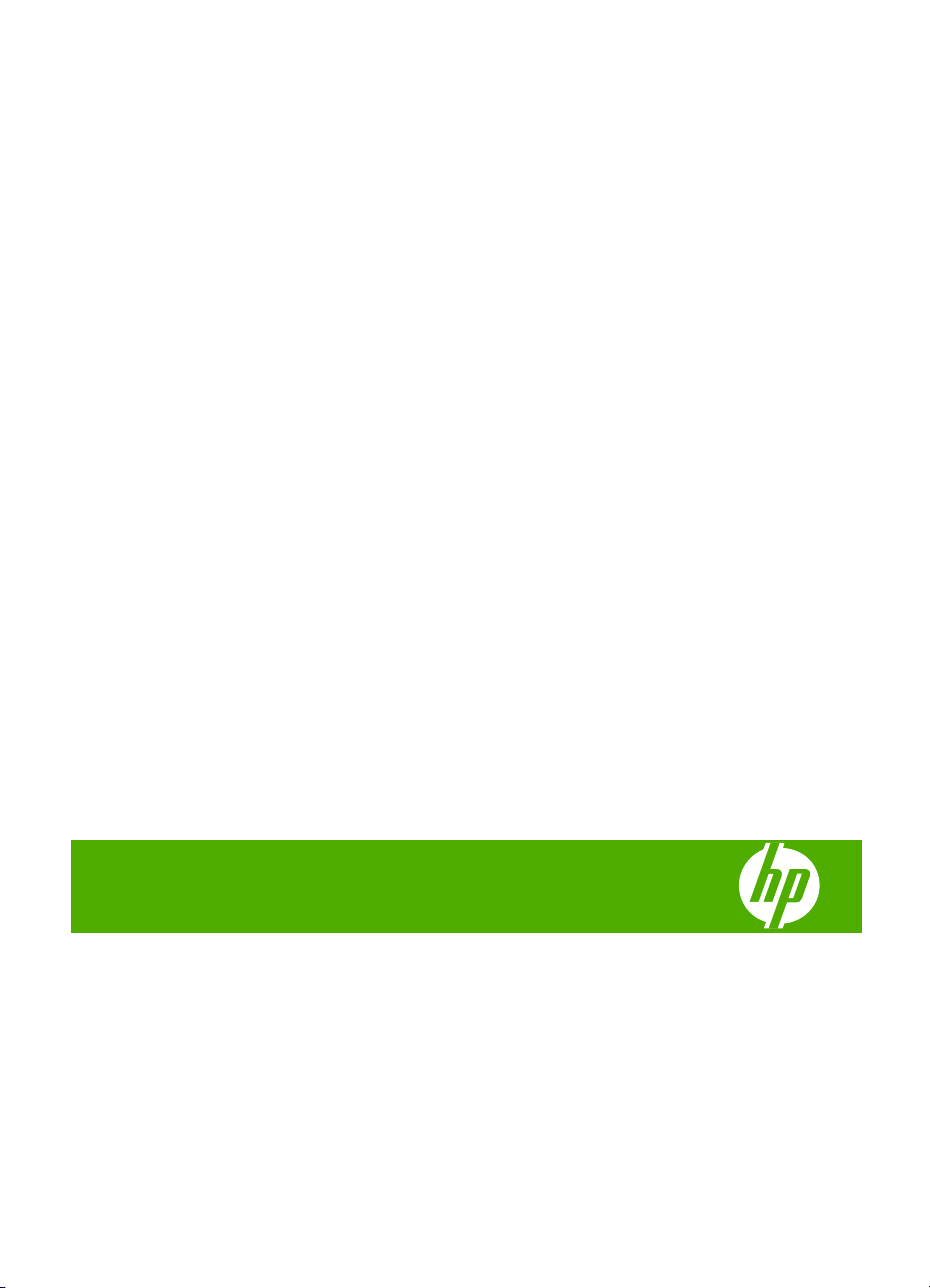
HP Photosmart C5300
All-in-One series
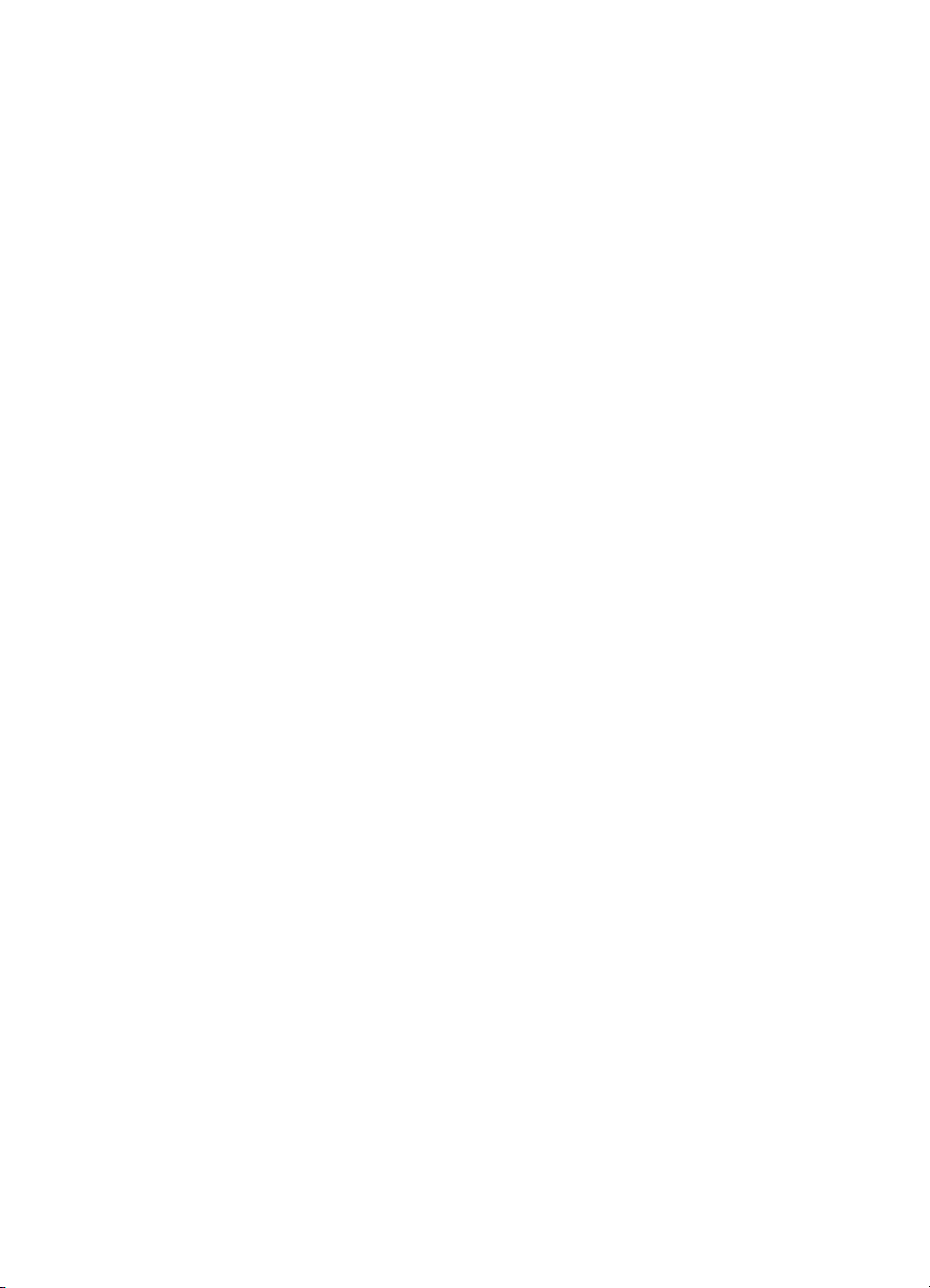
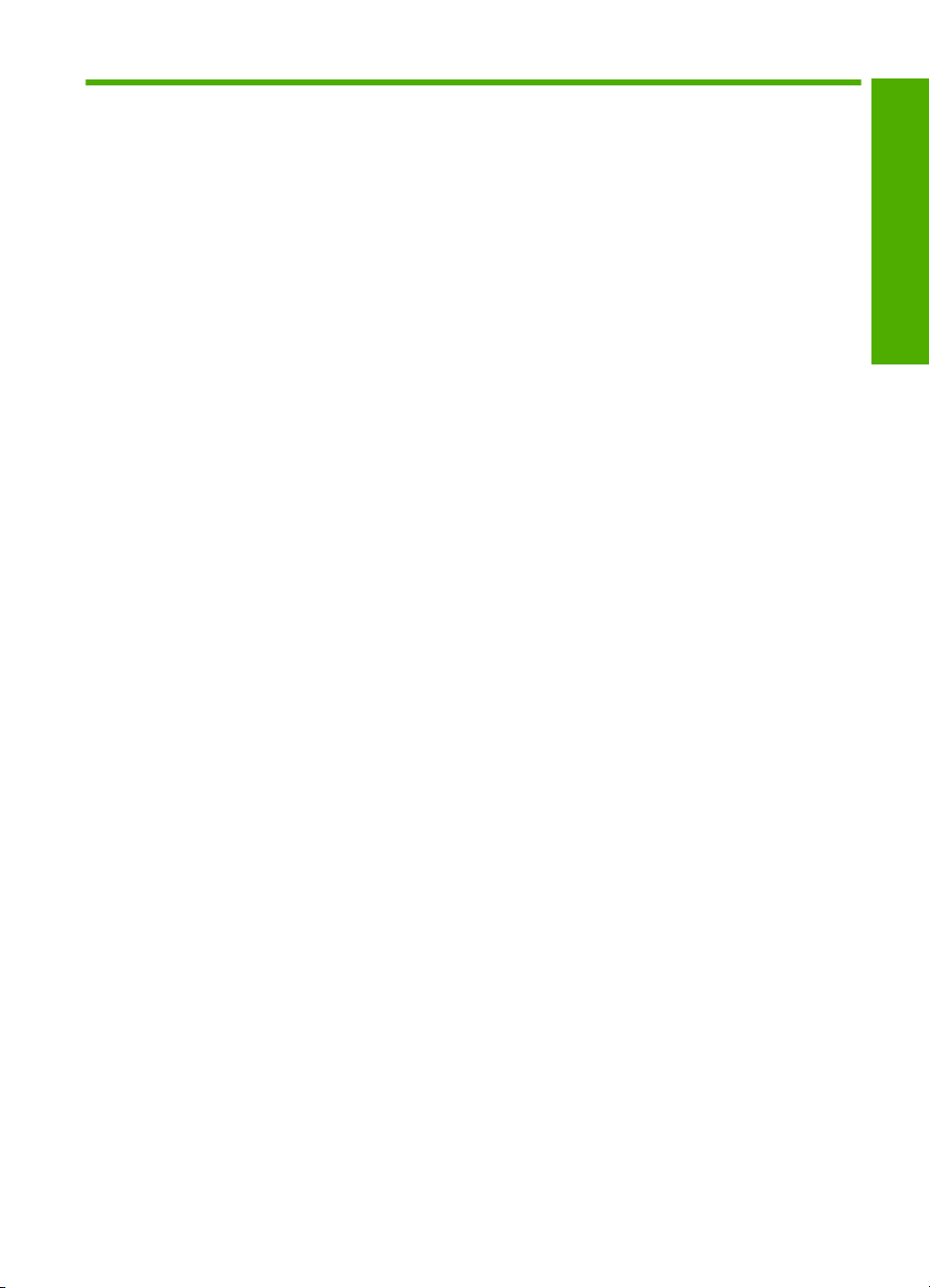
Tartalom
1 HP Photosmart C5300 All-in-One series súgó.......................................................................7
2 HP All-in-One - áttekintés
A HP All-in-One készülék bemutatása.......................................................................................9
A vezérlőpult áttekintése..........................................................................................................10
A vezérlőpanel funkciói.......................................................................................................10
Megjelenítés ikonok............................................................................................................12
Kijelző alvó állapota............................................................................................................12
A menük áttekintése.................................................................................................................13
Másolás menü....................................................................................................................13
Fotó menü...........................................................................................................................13
Beolvasás menü.................................................................................................................13
Beállítások menü................................................................................................................14
Súgó menü.........................................................................................................................14
Szöveg megadása a vizuális billentyűzet segítségével ...........................................................15
A HP Photosmart szoftver használata......................................................................................15
3 További tudnivalók.................................................................................................................17
4 A HP All-in-One üzembe helyezésének befejezése
Beállítások megadása..............................................................................................................19
A nyelv és az ország/térség beállítása...............................................................................19
Az alapértelmezett papírtálca beállítása PictBridge/DPOF/UPnP-nyomtatáshoz..............20
Fotók gyorsabb tallózásának engedélyezése.....................................................................20
Energiatakarékos mód beállítása.......................................................................................21
A papírtálca kiválasztása Bluetooth-eszközről való nyomtatáshoz....................................21
A gyári alapbeállítások visszaállítása.................................................................................22
Diavetítés lejátszása a kijelzőn...........................................................................................22
Számítógépes kapcsolat adatai................................................................................................23
Kapcsolódás egy Bluetooth
Ami a Bluetooth-kapcsolathoz szükséges..........................................................................24
Csatlakoztassa a HP All-in-One terméket a számítógéphez egy Bluetooth
nélküli kapcsolat segítségével............................................................................................24
Bluetooth-beállítások kezelése...........................................................................................26
®
-eszközhöz..................................................................................24
®
vezeték
Tartalom
5 Hogyan történik?....................................................................................................................31
6 Az eredeti dokumentumok és a papír behelyezése
Eredeti dokumentumok behelyezése.......................................................................................33
Papírválasztás a nyomtatáshoz és másoláshoz.......................................................................34
Nyomtatáshoz és másoláshoz javasolt papírok.................................................................34
Csak nyomtatáshoz javasolt papírok/nyomathordozók......................................................35
Kerülendő papírtípusok......................................................................................................36
Papír betöltése.........................................................................................................................37
1
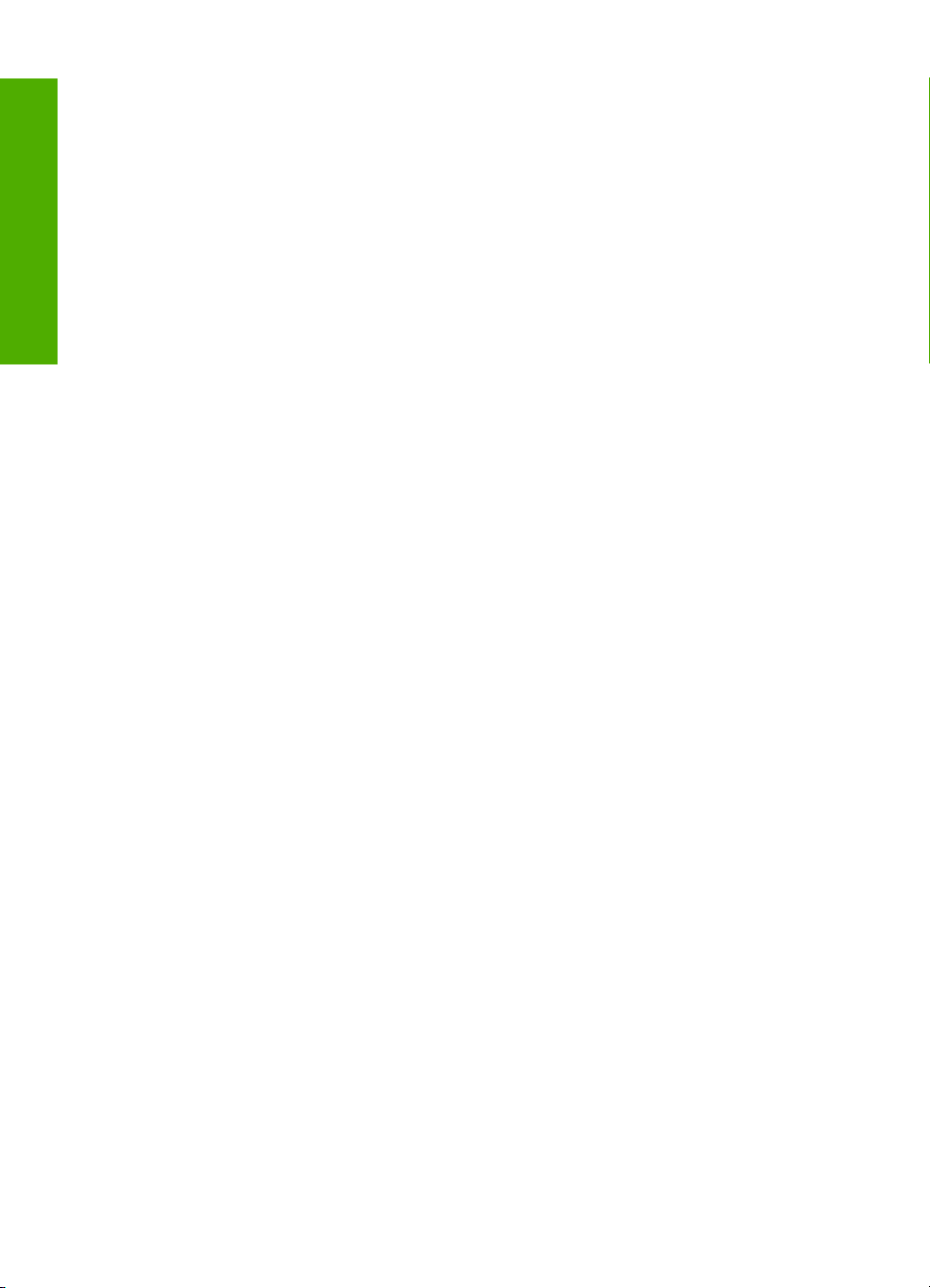
Töltsön teljes méretű vagy kisméretű fotópapírt a tálcába.................................................37
Levelezőlapok, hagakik vagy indexkártyák betöltése.........................................................40
Borítékok betöltése.............................................................................................................42
Más típusú papírok betöltése.............................................................................................44
CD/DVD betöltése....................................................................................................................44
A papírelakadás elkerülése......................................................................................................48
7 Nyomtatás a számítógépről
Nyomtatás szoftveralkalmazásból............................................................................................51
Tartalom
A HP All-in-One beállítása alapértelmezett nyomtatóként........................................................52
A nyomtatási beállítások módosítása az aktuális feladathoz...................................................52
Papírméret beállítása.........................................................................................................52
A nyomtatáshoz használt papír típusának megadása........................................................53
A nyomtatási felbontás megtekintése.................................................................................54
A nyomtatás sebességének vagy minőségének módosítása.............................................54
Lap tájolásának módosítása...............................................................................................55
A dokumentum átméretezése.............................................................................................55
A telítettség, a fényerő és a színtónus módosítása............................................................55
Nyomtatási kép megtekintése............................................................................................56
A nyomtatás alapértelmezett beállításainak módosítása.........................................................56
Nyomtatási parancsikonok.......................................................................................................57
Nyomtatási parancsikonok létrehozása..............................................................................57
Nyomtatási parancsikonok törlése......................................................................................58
Különleges nyomtatási feladatok végrehajtása........................................................................58
Szegély nélküli kép nyomtatása.........................................................................................59
Fénykép nyomtatása fotópapírra........................................................................................60
Nyomtatás a Maximum dpi beállítással..............................................................................61
Nyomtatás CD-re/DVD-re...................................................................................................62
Nyomtatás a lap mindkét oldalára......................................................................................63
Többoldalas dokumentum nyomtatása füzetként...............................................................64
Több oldal nyomtatása egy lapra.......................................................................................65
Többoldalas dokumentum nyomtatása fordított sorrendben..............................................66
Kép tükrözése rávasalható matricákhoz.............................................................................67
Nyomtatás írásvetítő-fóliára................................................................................................68
Címek egy csoportjának nyomtatása címkére vagy borítékra............................................68
Poszter nyomtatása............................................................................................................69
Weblap nyomtatása............................................................................................................70
A nyomtatási feladat leállítása..................................................................................................70
8 A fényképszolgáltatások használata
Memóriakártya behelyezése.....................................................................................................73
Fotók nyomtatása.....................................................................................................................74
Speciális projektek létrehozása a fényképekből.......................................................................76
Fényképek mentése a számítógépre.......................................................................................77
Fényképek szerkesztése a vezérlőpult segítségével...............................................................77
2
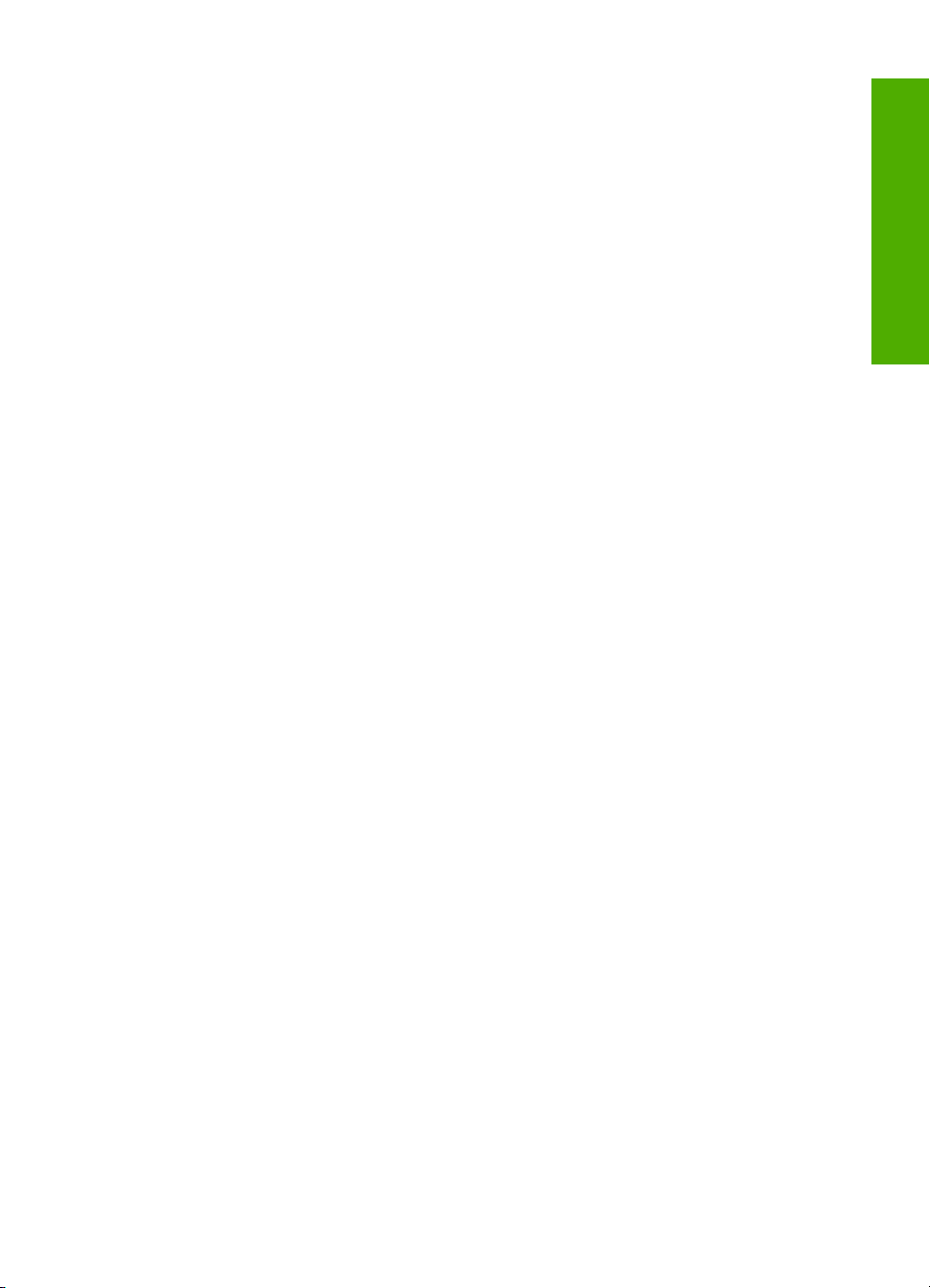
Tartalom
Vörösszem-eltávolítás........................................................................................................77
Fénykép elforgatása...........................................................................................................78
Nagyítás és mozgás a kép egy részének kivágásához......................................................78
Automatikusan feljavítja a fényképei minőségét.................................................................79
Keret nyomtatása a fénykép köré.......................................................................................80
A fényképek fényességének beállítása..............................................................................80
Speciális színeffektusok alkalmazása a fényképeken........................................................81
9 A lapolvasási funkciók használata
Kép beolvasása........................................................................................................................83
Eredeti beolvasása számítógépre......................................................................................83
Eredeti beolvasása memóriakártyára.................................................................................84
Beolvasott kép szerkesztése....................................................................................................85
Beolvasott dokumentum szerkesztése.....................................................................................85
Lapolvasás leállítása................................................................................................................85
10 A másolási szolgáltatások használata
Másolat készítése.....................................................................................................................87
Másolási feladat előnézetének megtekintése...........................................................................88
Másolási beállítások módosítása az aktuális feladathoz..........................................................89
A példányszám megadása.................................................................................................89
A másolópapír méretének beállítása..................................................................................89
A másolópapír típusának beállítása...................................................................................90
A másolás sebességének vagy minőségének módosítása................................................91
A másolat világosságának beállítása.................................................................................91
A másolás alapértelmezett beállításainak módosítása.............................................................92
Speciális másolási feladatok végrehajtása...............................................................................92
Az eredeti dokumentum átméretezése, hogy elférjen letter vagy A4 méretű papíron........93
Az eredeti példány levágása..............................................................................................93
Bal szegély eltolása............................................................................................................94
Másolat minőségének javítása...........................................................................................94
A másolás leállítása..................................................................................................................95
Tartalom
11 Az újranyomtatási funkciók használata
Utánnyomások készítése a fényképekről.................................................................................97
Fotó szerkesztése az újranyomtatás előtt................................................................................97
Fakó eredeti példány javítása.............................................................................................98
Fénykép elforgatása...........................................................................................................98
Nagyítás és mozgás a kép egy részének kivágásához......................................................99
A fényképek fényességének beállítása..............................................................................99
Speciális színeffektusok alkalmazása a fényképeken......................................................100
12 A HP All-in-One karbantartása
A tintapatronok kezelése........................................................................................................101
Információ a tintapatronokról és a nyomtatófejről.............................................................101
Becsült tintaszintek ellenőrzése.......................................................................................102
A tintapatronok cseréje.....................................................................................................103
A tinta eltávolítása a bőrről és a ruházatról......................................................................106
Speciális nyomtatófej-karbantartás..................................................................................106
Állapotjelentés nyomtatása.....................................................................................................
Nyomtatási minőségjelentés nyomtatása és kiértékelése......................................................109
A HP All-in-One készülék tisztítása........................................................................................113
109
3
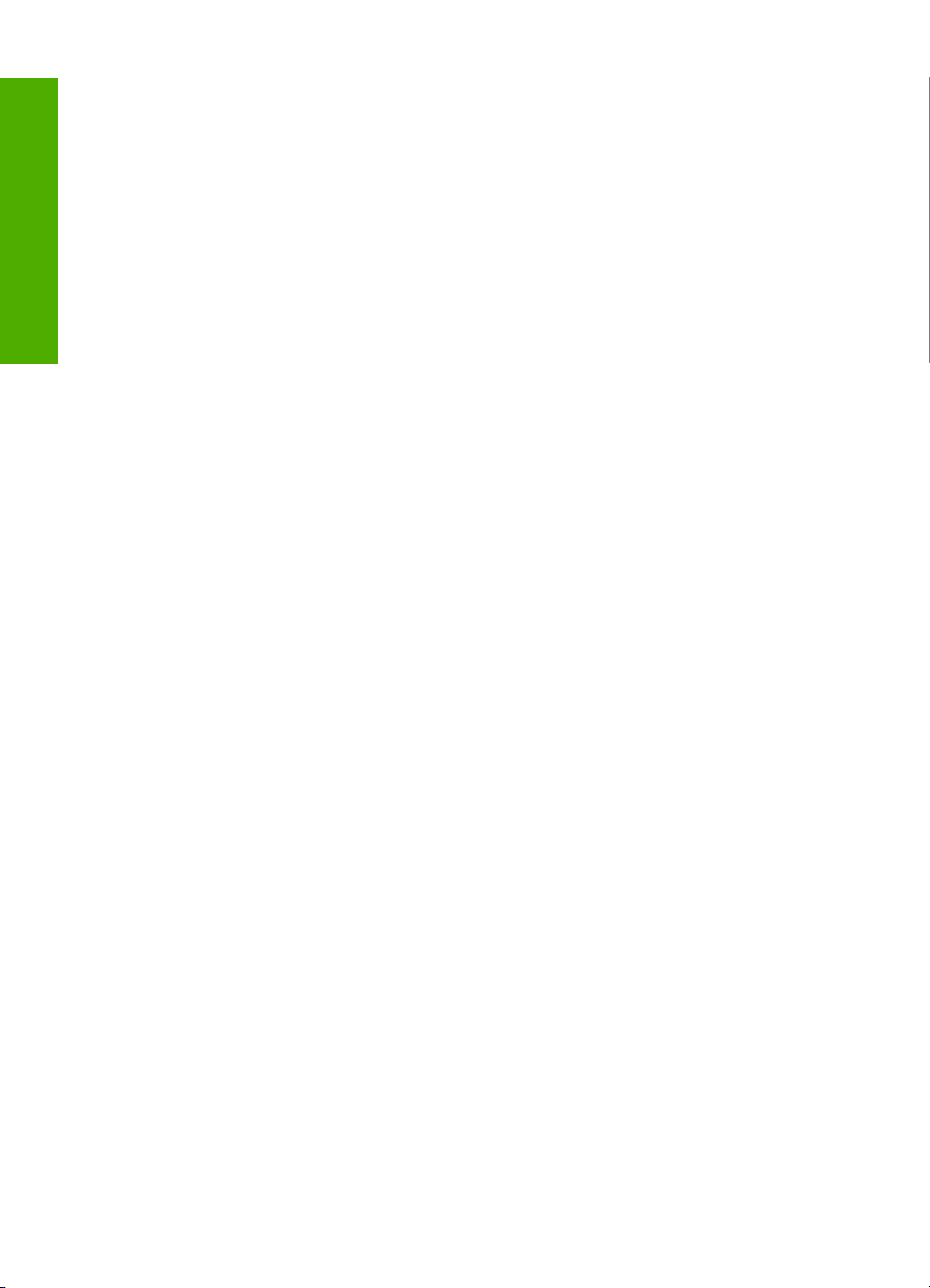
Az üveg tisztítása.............................................................................................................114
A fedél belső oldalának tisztítása.....................................................................................114
A külső felület tisztítása....................................................................................................115
A HP All-in-One készülék kikapcsolása..................................................................................115
13 Nyomtatási kellékek vásárlása............................................................................................117
14 Hibaelhárítás
Az Olvass el! fájl megtekintése...............................................................................................119
Tartalom
A telepítéssel kapcsolatos problémák elhárítása...................................................................119
A készülék nem kapcsol be..............................................................................................120
A beállítást követően a készülék nem nyomtat................................................................123
A szoftver eltávolítása és újratelepítése...........................................................................129
Papírelakadás.........................................................................................................................130
Információk a papírról.......................................................................................................131
A nyomtatási minőséggel kapcsolatos hibaelhárítás..............................................................132
Hibás, pontatlan vagy összemosódó színek....................................................................132
A tinta nem tölti ki teljesen a szöveget vagy grafikákat....................................................136
A keret nélküli nyomat alsó részén vízszintes, torz sáv látható........................................138
A nyomatokon vízszintes csíkok vagy vonalak jelentkeznek............................................140
A nyomatok halványak, vagy színeik tompák...................................................................142
A nyomatok elmosódottak................................................................................................144
A nyomatok ferdék............................................................................................................146
Tintacsíkok a papír hátoldalán..........................................................................................147
A készülék nem húzza be a papírt az adagolótálcából....................................................147
A szöveg szélei egyenetlenek..........................................................................................149
A készülék lassan nyomtat...............................................................................................150
Nyomtatási hibaelhárítás........................................................................................................151
A borítékok nem megfelelően nyomtatódnak ki................................................................152
A termék nem válaszol.....................................................................................................153
A termék értelmetlen karaktereket nyomtat......................................................................156
Semmi sem történik, amikor nyomtatni próbálok..............................................................157
A készülék a margókat nem a várakozásoknak megfelelően nyomtatja ki......................160
A szöveg vagy a kép széle lemarad az oldalról................................................................162
A nyomtatás során üres oldal jelenik meg........................................................................163
A memóriakártyával kapcsolatos problémák elhárítása.........................................................164
A memóriakártya vagy tárolóeszköz behelyezésekor villog a Figyelmeztető
jelzőfény............................................................................................................................165
A készülék nem olvas adatokat a memóriakártyáról........................................................166
A memóriakártyán található fényképek nem tölthetők át a számítógépre........................167
A csatlakoztatott PictBridge-kompatibilis digitális fényképezőn található képek nem
nyomtathatók ki................................................................................................................169
Lapolvasással kapcsolatos hibák elhárítása..........................................................................170
A lapolvasás sikertelen.....................................................................................................170
A szöveg hibás vagy hiányzik...........................................................................................173
Nem működik a lapolvasás...............................................................................................174
Másolással kapcsolatos hibaelhárítás....................................................................................175
Semmi sem történik, amikor megpróbál nyomtatni..........................................................175
A Fit to Page (Oldalhoz igazítás) funkció nem a vártnak megfelelő
en működik..............177
Szegély nélküli másolat készítésekor lemarad a kép széle..............................................178
A keret nélküli másolat szélei üresek...............................................................................179
4
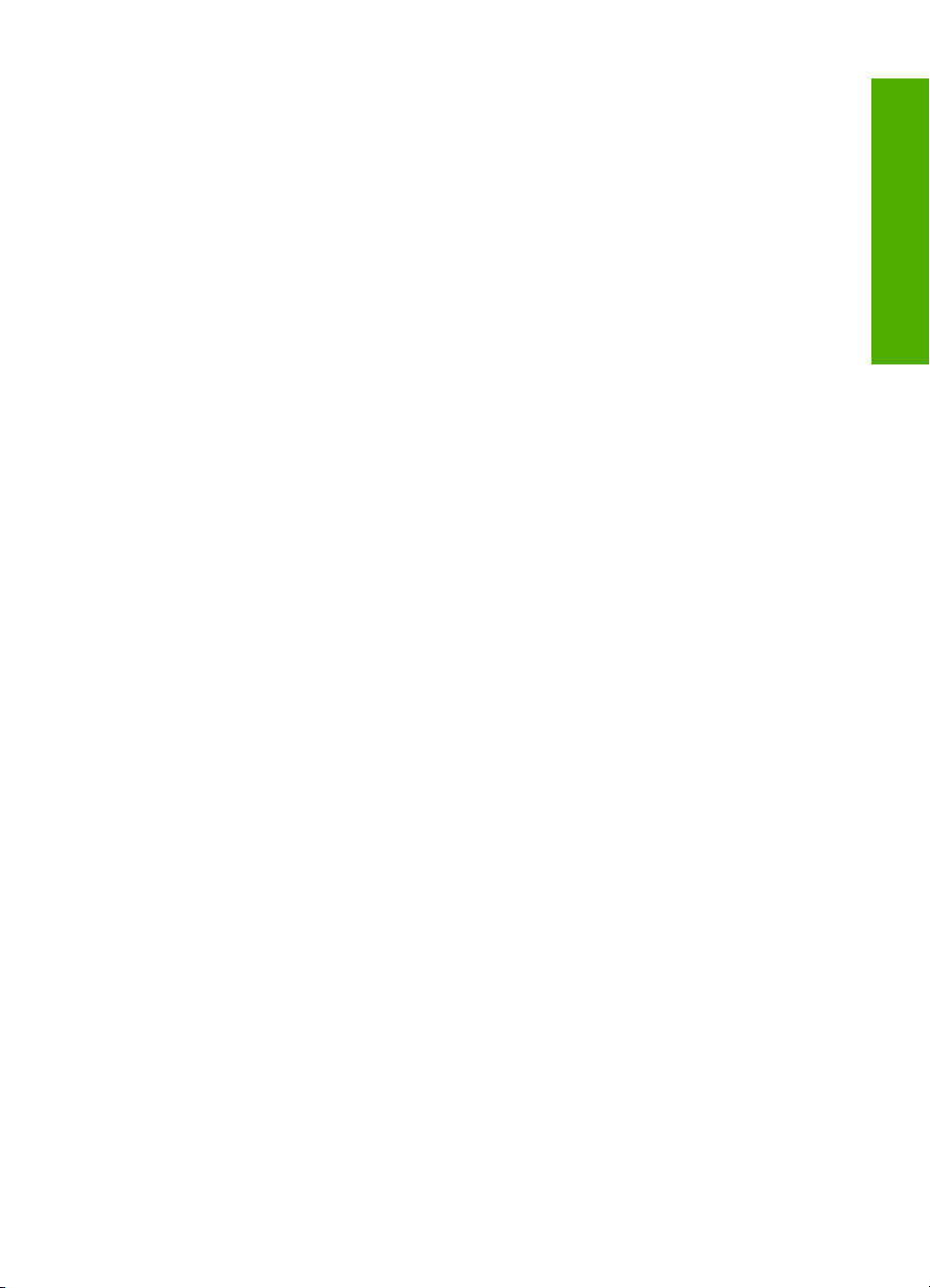
Tartalom
CD/DVD nyomtatási hibaelhárítás..........................................................................................180
A készülék nem ismeri fel a CD/DVD-tartót......................................................................180
A készülék nem ismeri fel a CD/DVD-tartón lévő lemezt.................................................182
A készülék a lemezem nem nyomtatható oldalára nyomtat.............................................183
Nem szárad meg a festék a CD/DVD-lemezen................................................................184
Hibák.......................................................................................................................................185
A termékkel kapcsolatos üzenetek...................................................................................185
Fájlüzenetek.....................................................................................................................231
Általános felhasználói üzenetek.......................................................................................234
Papírüzenetek..................................................................................................................238
Tápellátással és csatlakozással kapcsolatos üzenetek....................................................243
Tintapatron- és nyomtatófej-üzenetek..............................................................................246
15 HP-jótállás és -támogatás
Jótállás....................................................................................................................................291
Garanciális tudnivalók a tintapatronokról................................................................................291
Támogatási eljárás.................................................................................................................292
Mielőtt hívja a HP-terméktámogatást.....................................................................................292
A HP telefonos támogatási szolgáltatása...............................................................................293
A telefonos támogatás időtartama....................................................................................293
Hívás kezdeményezése...................................................................................................293
A telefonos támogatási időszak lejárta után.....................................................................293
További jótállási lehetőségek.................................................................................................293
HP Quick Exchange Service (Japan).....................................................................................294
HP Korea customer support...................................................................................................294
A HP All-in-One készülék előkészítése szállításhoz..............................................................295
A tintarendszer biztosítása...............................................................................................295
A vezérlőpultsablon címke eltávolítása............................................................................295
A HP All-in-One becsomagolása............................................................................................296
Tartalom
16 Műszaki információk
Termékspecifikációk...............................................................................................................297
Környezeti termékkezelési program.......................................................................................298
Papírfelhasználás.............................................................................................................299
Műanyagok.......................................................................................................................299
Anyagbiztonsági adatlapok...............................................................................................299
Újrahasznosítási program.................................................................................................299
A HP tintasugaras kiegészítők újrahasznosítási programja.............................................299
Energy Star®-megjegyzés................................................................................................299
Attention California users.................................................................................................300
Battery disposal in the Netherlands..................................................................................300
Battery disposal in Taiwan................................................................................................300
EU battery directive..........................................................................................................301
Disposal of waste equipment by users in private households in the European
Union................................................................................................................................302
Hatósági nyilatkozatok............................................................................................................302
5
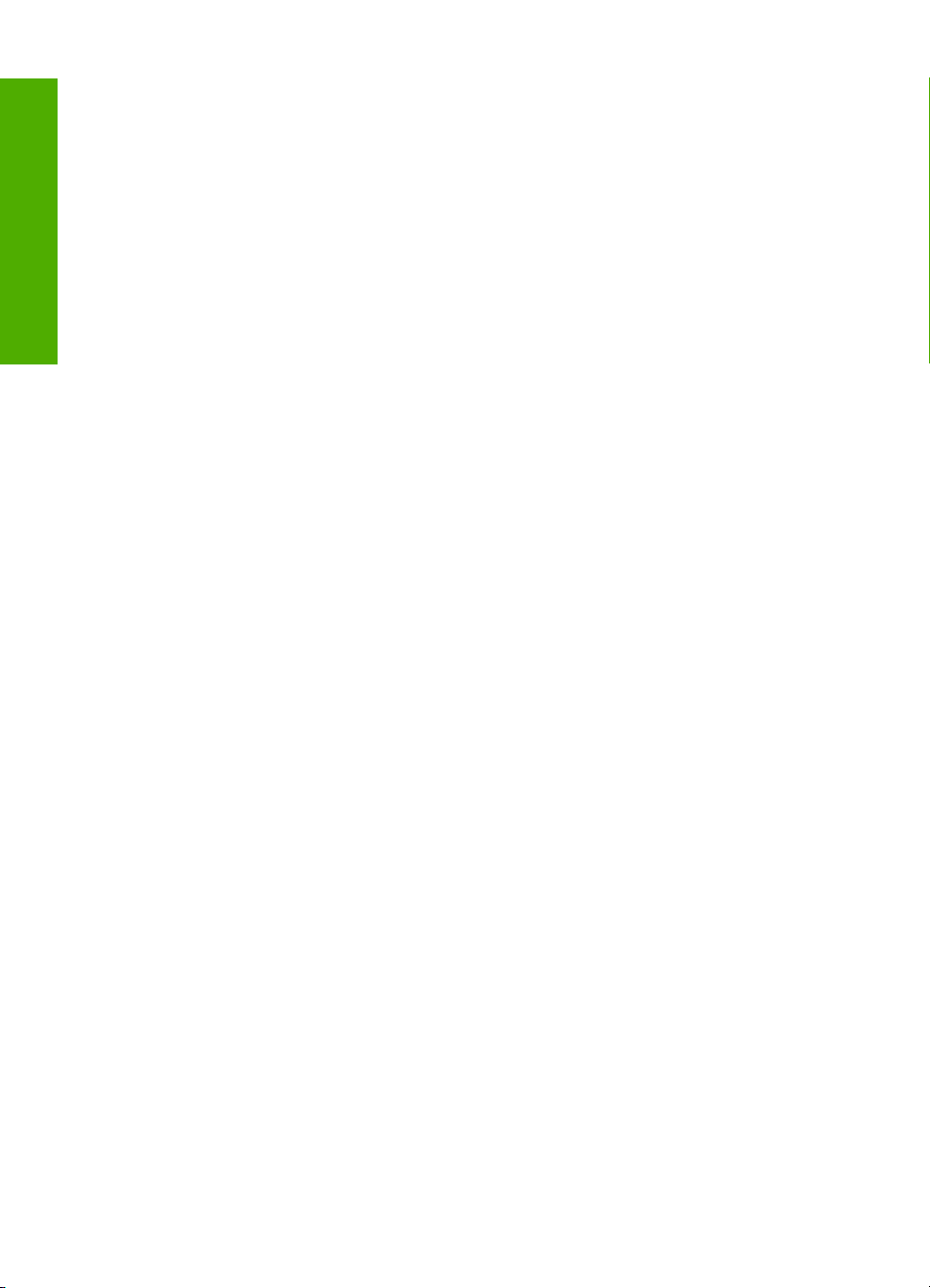
Szabályozási modellszám................................................................................................303
FCC statement..................................................................................................................303
Notice to users in Korea...................................................................................................304
VCCI (Class B) compliance statement for users in Japan................................................304
Notice to users in Japan about the power cord................................................................304
Noise emission statement for Germany...........................................................................304
Toxic and hazardous substance table..............................................................................304
Declaration of conformity (European Economic Area).....................................................305
HP Photosmart C5300 All-in-One series declaration of conformity..................................305
Tartalom
Tárgymutató................................................................................................................................307
6
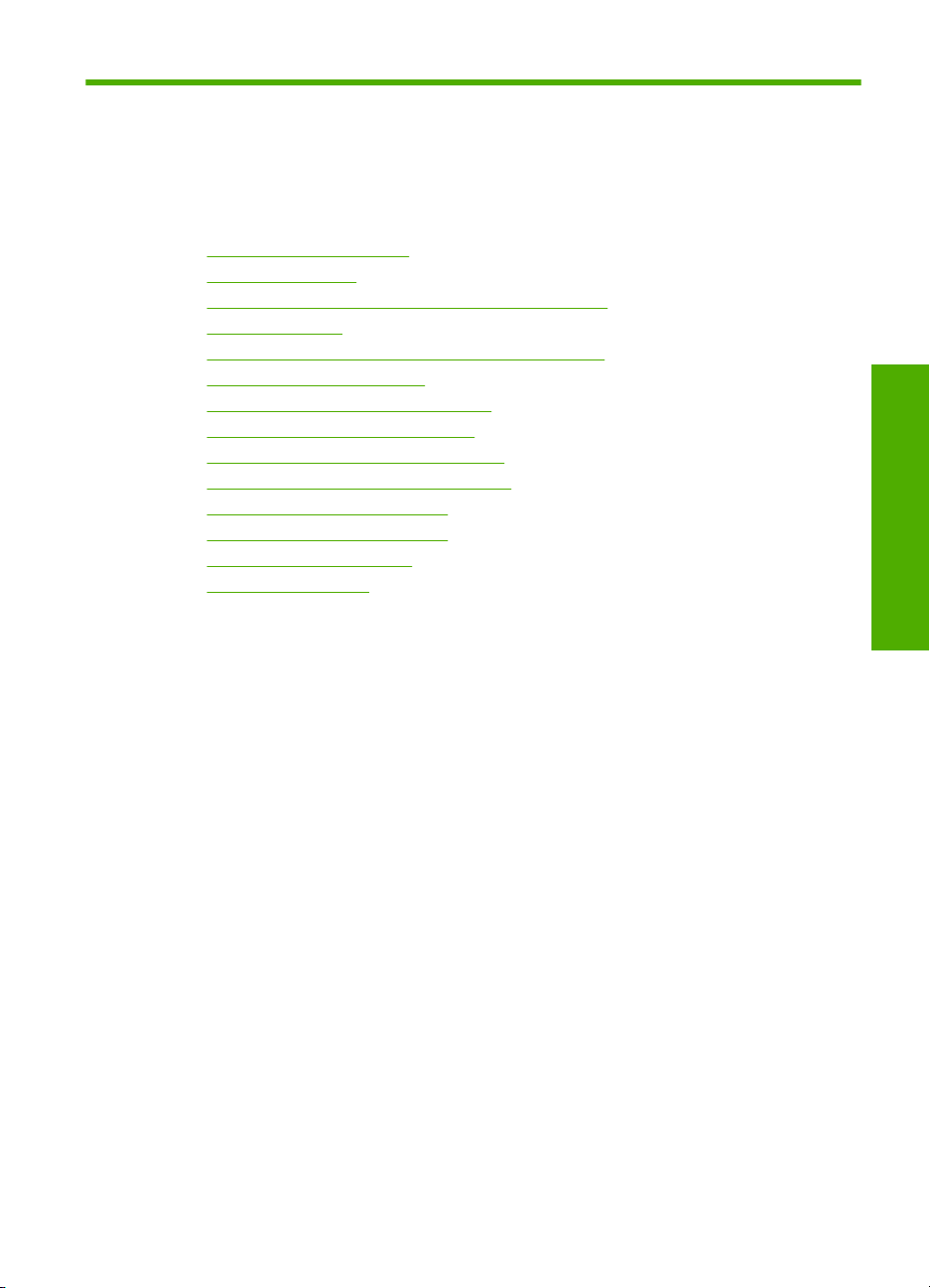
1 HP Photosmart
C5300 All-in-One series súgó
További tudnivalók a HP All-in-One termékről:
•„
HP All-in-One - áttekintés,” 9. oldal
További tudnivalók,” 17. oldal
•„
A HP All-in-One üzembe helyezésének befejezése,” 19. oldal
•„
Hogyan történik?,” 31. oldal
•„
Az eredeti dokumentumok és a papír behelyezése,” 33. oldal
•„
Nyomtatás a számítógépről,” 51. oldal
•„
A fényképszolgáltatások használata,” 73. oldal
•„
A lapolvasási funkciók használata,” 83. oldal
•„
A másolási szolgáltatások használata,” 87. oldal
•„
Az újranyomtatási funkciók használata,” 97. oldal
•„
A HP All-in-One karbantartása,” 101. oldal
•„
Nyomtatási kellékek vásárlása,” 117. oldal
•„
HP-jótállás és -támogatás,” 291. oldal
•„
Műszaki információk,” 297. oldal
•„
HP Photosmart
C5300 All-in-One series súgó
HP Photosmart C5300 All-in-One series súgó 7
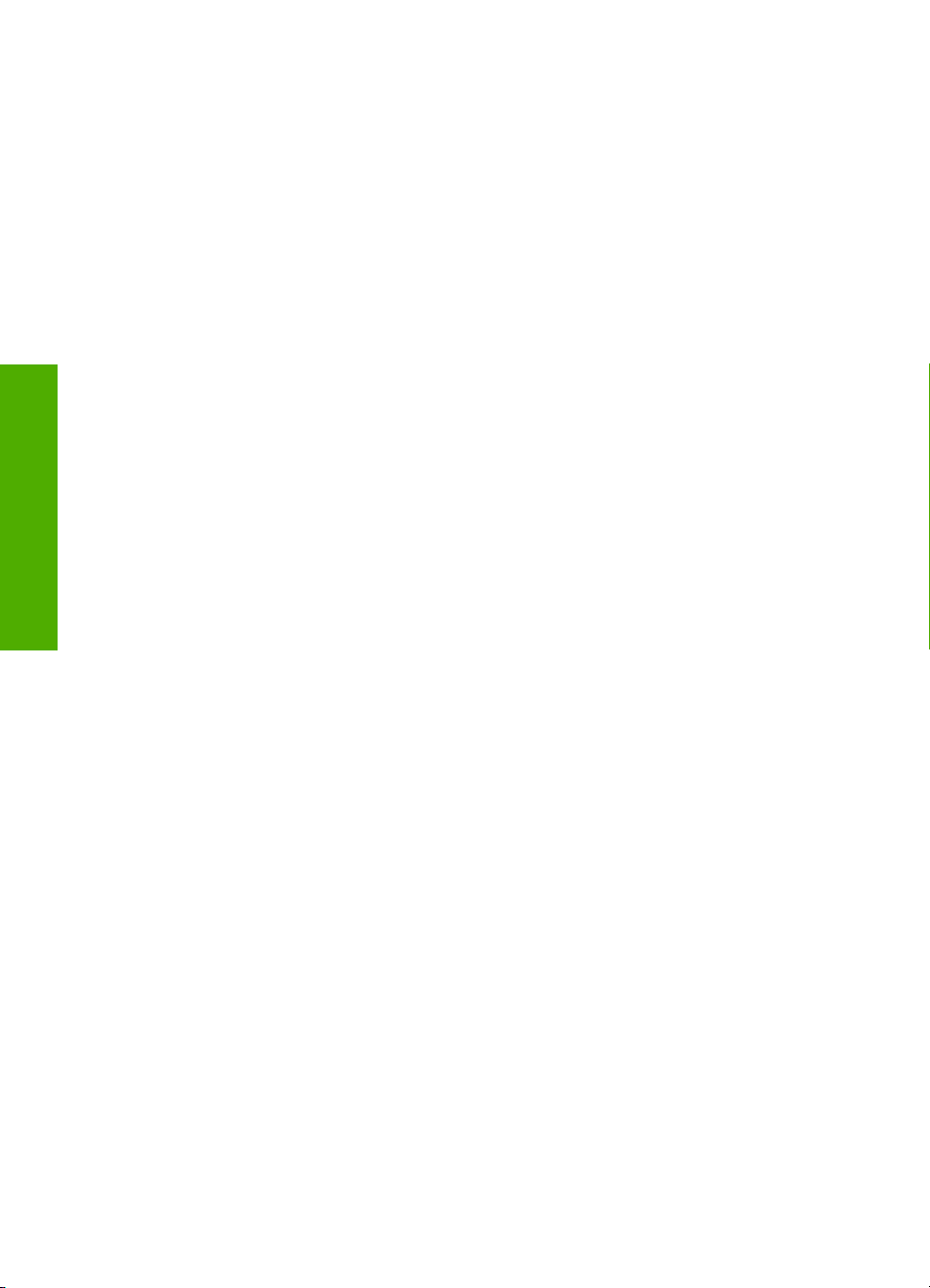
C5300 All-in-One series súgó
1. . fejezet
HP Photosmart
8 HP Photosmart C5300 All-in-One series súgó
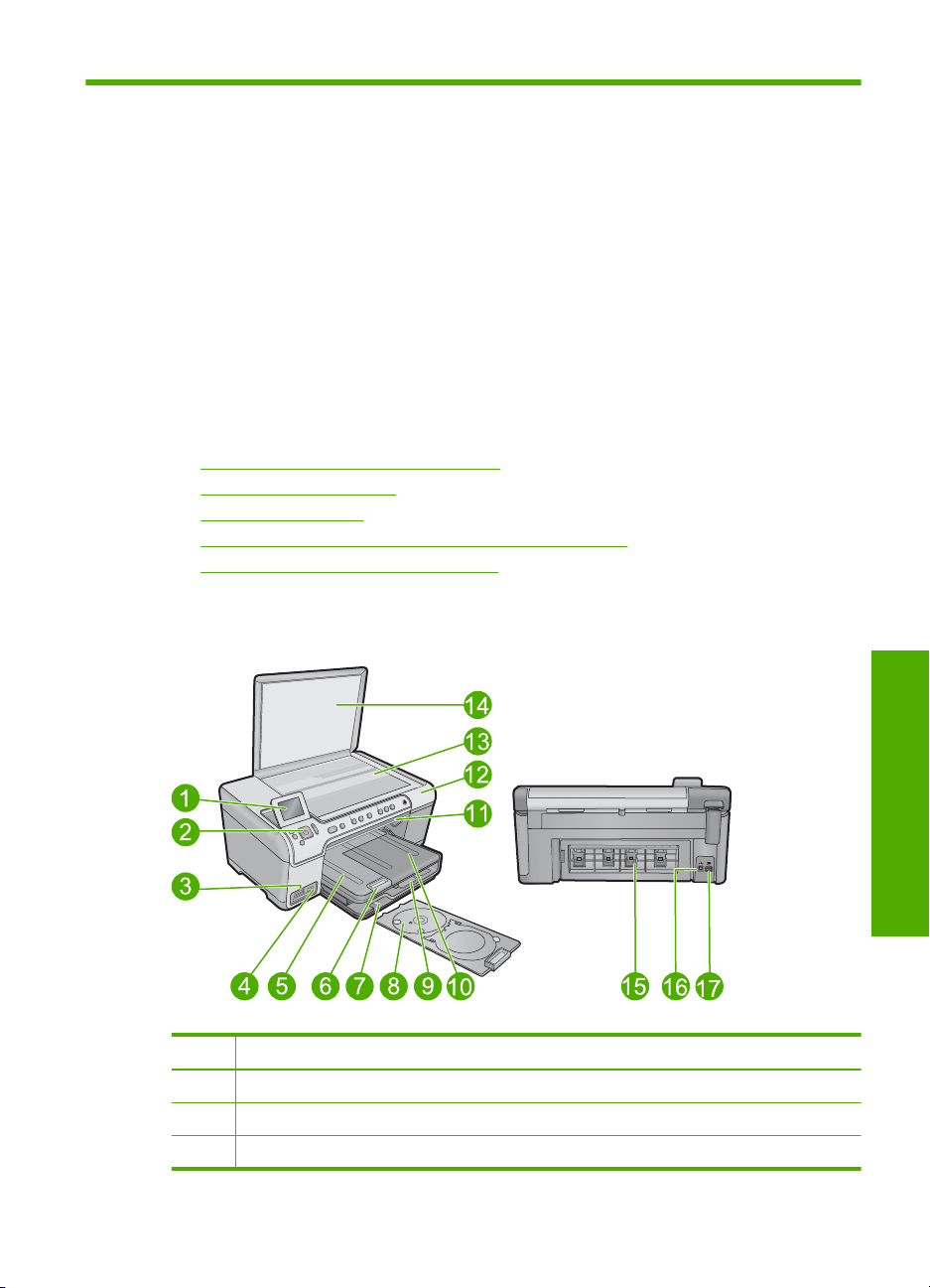
2 HP All-in-One - áttekintés
A HP All-in-One segítségével dokumentumokat vagy fotókat nyomtathat a
számítógépéről, közvetlenül nyomtathat fotókat memóriakártyáról vagy tárolóeszközről,
dokumentumokat vagy fotókat szkennelhet, másolatokat készíthet vagy közvetlenül
speciális felületű CD/DVD-lemezekre nyomtathat. Azok a HP-papírok, amelyeket
kimondottan az Ön által nyomtatandó projektek számára fejlesztettek ki, a legjobb
minőséget biztosítják.
A HP All-in-One készülék beépített sablonokat is biztosít, amelyek sűrűn vagy ritkán
vonalazott jegyzetpapírok, feladat-ellenőrzőlisták, kockás papírok vagy kottapapírok
nyomtatásához is használhatók, és kitűnően alkalmazhatók a gyermekek házi
feladatainak kivitelezéséhez. Akár feladatellenőrző-listát nyomtathat a teendőinek
nyilvántartásához.
Ez a rész a következő témaköröket tárgyalja:
•
A HP All-in-One készülék bemutatása
A vezérlőpult áttekintése
•
A menük áttekintése
•
Szöveg megadása a vizuális billentyűzet segítségével
•
A HP Photosmart szoftver használata
•
A HP All-in-One készülék bemutatása
Felirat Megnevezés
1 Színes grafikus kijelző (röviden: kijelző)
2 Vezérlőpanel
3 Memóriakártya-nyílások és Fotó jelzőfény
Áttekintés
A HP All-in-One készülék bemutatása 9
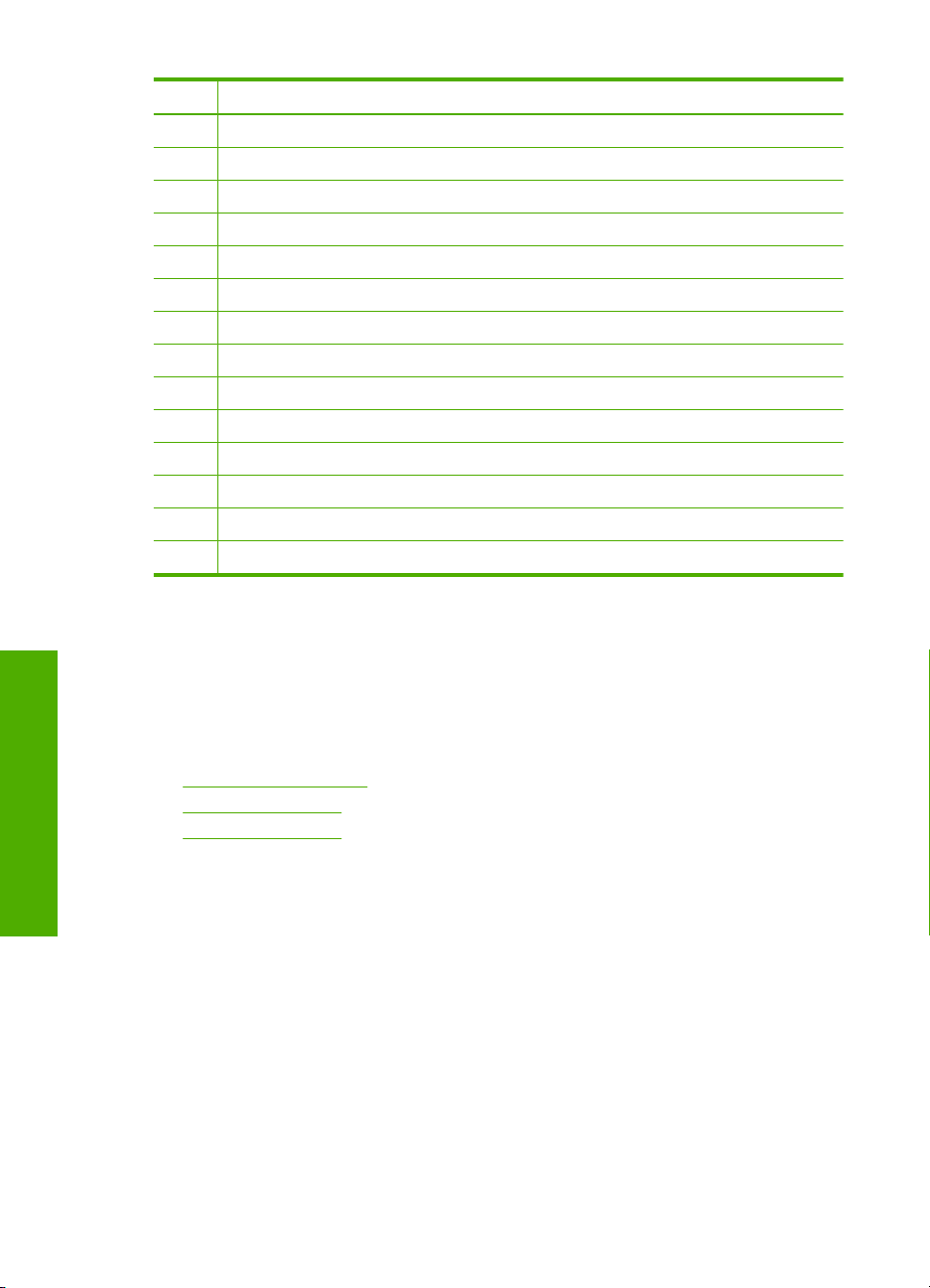
2. . fejezet
(folytatás)
Felirat Megnevezés
4 Elülső USB-port
5 Kimeneti tálca
6 Papírtálca-hosszabbító (röviden: tálcahosszabbító)
7 CD/DVD-tartó tárolója
8 CD/DVD-tartó
9 Fő adagolótálca (röviden: adagolótálca)
10 Fotótálca
11 CD/DVD-ajtó
12 A tintapatron ajtaja
13 Üveg
14 A fedél belső oldala
15 Hátsó ajtó
16 Hátsó USB-port
17 Tápcsatlakozó*
* Csak a HP által mellékelt tápkábel-adapterrel használja.
A vezérlőpult áttekintése
Ez a rész a vezérlőpult gombjait és fényjelzéseit, csakúgy, mint az ikonokat és a kijelző
alvó állapotát írja le.
Ez a rész a következő témaköröket tárgyalja:
•
A vezérlőpanel funkciói
Megjelenítés ikonok
•
Kijelző alvó állapota
Áttekintés
A vezérlőpanel funkciói
10 HP All-in-One - áttekintés
•
Az alábbi ábra és a hozzá kapcsolódó táblázat a HP All-in-One vezérlőpultjának funkcióit
mutatja be.
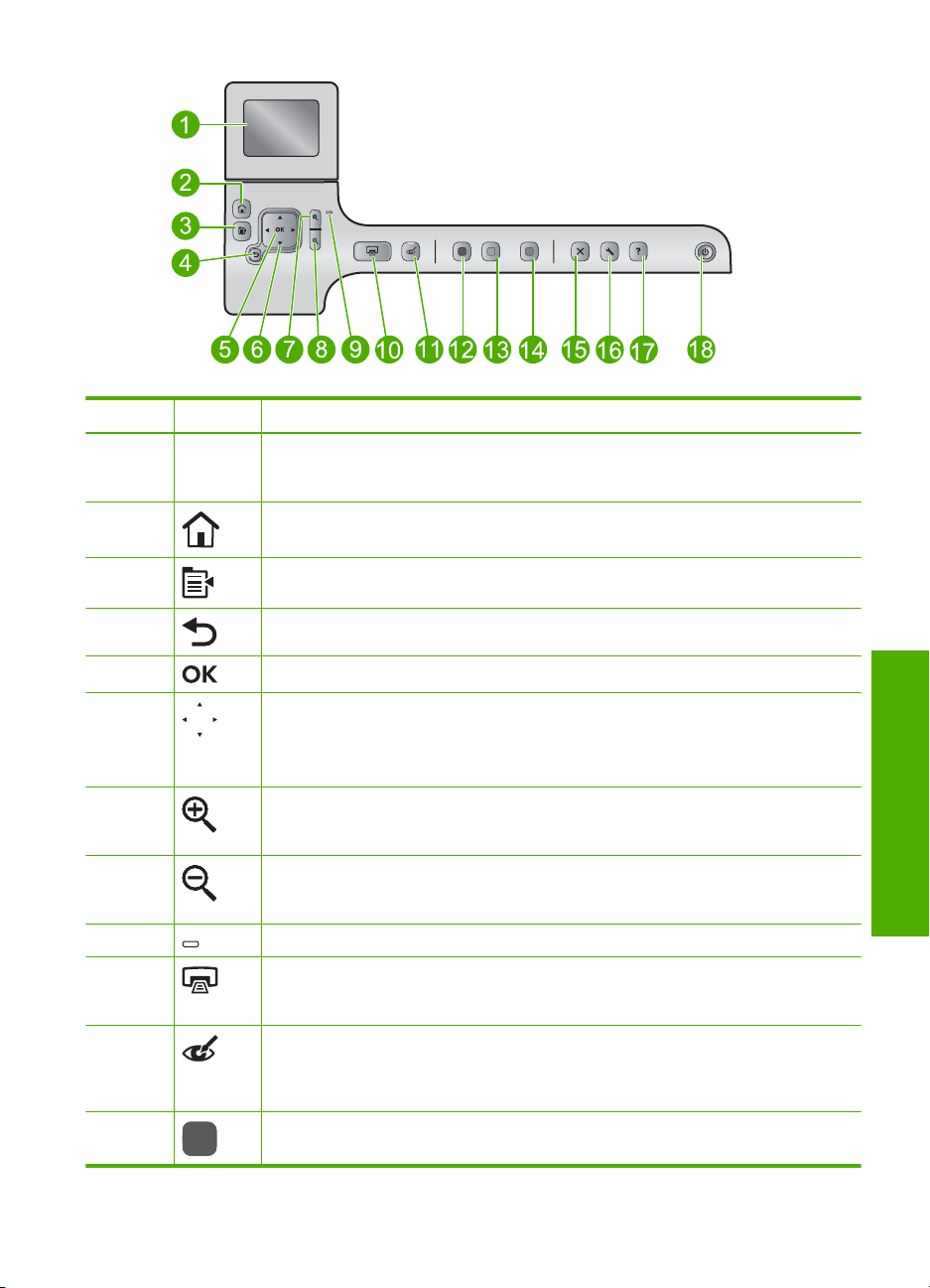
Felirat Ikon Név és leírás
1 Színes grafikus kijelző (röviden kijelző): Itt jelennek meg a menük, fényképek és
üzenetek. A kijelző a kényelmes használat érdekében kiemelhető, és állítható a
dőlési szöge.
2 Kezdőlap: Visszatér a Kezdőlapra (a termék bekapcsolásakor bejelentkező
alapértelmezett képernyőre).
3 Menü: Megmutatja az aktuális kijelzőhöz kapcsolódó beállítási lehetőségeket.
4 Vissza: Visszatérés a kijelző előző képernyőjéhez.
5 OK: Menü, beállítás, érték vagy fotó kiválasztása a kijelzőn.
6 Kurzormozgató blokk: Mozgás a menülehetőségek és fotók között a fel, le, jobbra és
balra mutató nyílgombok megnyomásával.
Ha felnagyított egy fényképet, a nyílgombokkal mozgathatja a kép látható részét és
választhatja ki a nyomtatni kívánt részt.
7 Nagyítás +: A kép felnagyítása a kijelzőn. Ezt a gombot a navigációs gombok
nyilaival együtt is használhatja, hogy beállíthassa a nyomtatandó körbevágási
dobozt.
8 Kicsinyítés -: Kicsinyíti a képet, hogy többet megmutasson egy fotóból. Ha ezt a
gombot megnyomja, amikor a fényképről a kijelző 100%-ot jelez, a Fit to Page
(Oldalhoz igazítás) beállítás automatikusan alkalmazásra kerül a fotón.
9 Figyelmeztető fény: Probléma jelzése. További tájékoztatást a kijelzőn talál.
10 Print Photos (Fotók nyomtatása): A memóriakártya kijelölt fényképeinek
nyomtatása. Ha nincsenek kijelölt fényképek, a készülék a kijelzőn látható fényképet
nyomtatja ki.
11 Red-Eye Removal (Vörösszem-hatás eltávolítása): A Red-Eye Removal
(Vörösszem-hatás eltávolítása) funkció be- és kikapcsolása. Ez a funkció a
memóriakártya behelyezésekor kapcsol be. A termék automatikusan korrigálja a
nyomtatási sor összes fotójának a vörösszem-hibáit.
12 Start Copy Black (Másolás indítása - Fekete): Fekete-fehér másolás indítása.
Áttekintés
A vezérlőpult áttekintése 11
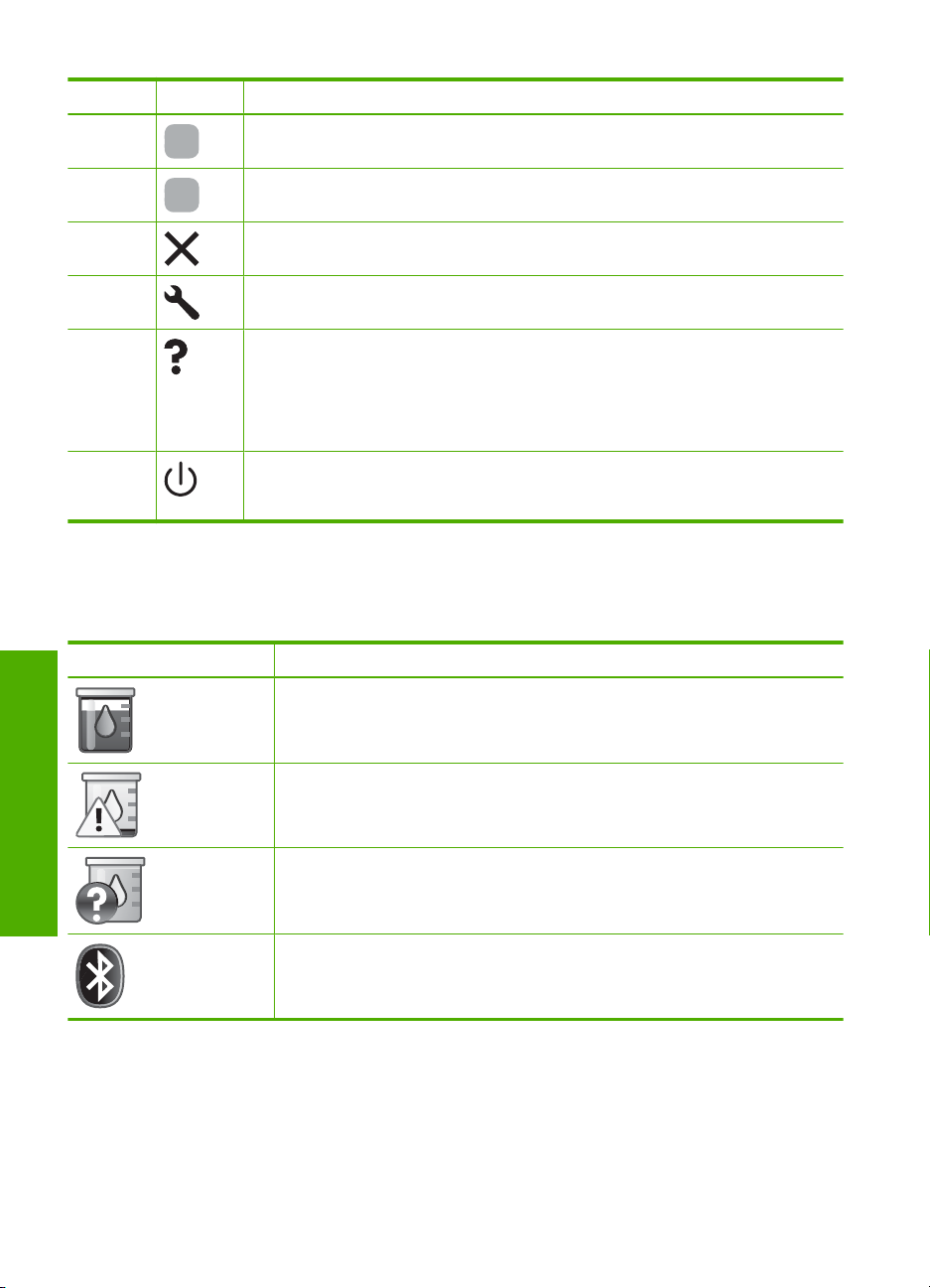
2. . fejezet
(folytatás)
Felirat Ikon Név és leírás
13 Start Copy Color (Másolás indítása - Színes): Színes másolás indítása.
14 Start Scan (Lapolvasás indítása): A Scan Menu (Beolvasás menü) megnyitása,
15 Mégse: Az aktuális művelet leállítása.
16 Setup (Beállítások): Megnyitja a Setup (Beállítások) menüt, ahol megváltoztathatja
17 Help (Súgó): A Help Menu (Súgó menü) megnyitása, amelyből kiválaszthatja azt a
18 Be: A készülék be- és kikapcsolása. A készülék kikapcsolt állapotban is fogyaszt
amelyben lapolvasási célhelyet választhat.
a termék beállításait és karbantartási funkciókat hajthat végre.
témakört, amelyről többet szeretne megtudni. A Kezdőlapon a Help (Súgó)
megnyomása listát ad azokról a témákról, amelyekben a súgó segítséget tud
nyújtani. A kiválasztott témakörtől függ, hogy a leírása a kijelzőn vagy a számítógép
képernyőjén jelenik-e meg. Ha nem a Kezdőlapot nézi, a Help (Súgó) gomb az adott
képernyőre érvényes súgóoldalt jeleníti meg.
minimális mennyiségű áramot. A teljes áramtalanításhoz kapcsolja ki a készüléket,
és húzza ki a tápkábelt.
Megjelenítés ikonok
A következő ikonok jelennek meg a kijelző jobb felső részén, fontos tájékoztatást nyújtva
a HP All-in-One készülékről.
Ikon Leírás
Azt mutatja, hogy a tintaszint az összes tintapatronban legalább 50%.
Áttekintés
Kijelző alvó állapota
A kijelző élettartamának meghosszabbítása érdekében, aHP All-in-One 10 perces tétlen
időszak után visszatér a Főképernyőhöz. A kijelző 15 perces inaktív állapot után alvó
állapotba kapcsol, a képernyő teljesen elsötétül. A kijelző újra bekapcsol, ha például
megnyomja a vezérlőpanel egy gombját, felhajtja a fedelet, memóriakártyát helyez be,
vagy számítógépről kapcsolatot létesít a HP All-in-One készülékkel.
12 HP All-in-One - áttekintés
Azt mutatja, hogy alacsony a tintaszint egy vagy több patronban. Ha a
nyomtatási minőség már nem elfogadható, cserélje ki a tintapatront.
Azt jelzi, hogy ismeretlen tintapatron van behelyezve. Akkor jelenhet meg, ha
valamelyik patronban nem HP-tinta van.
Azt jelzi, hogy egy Bluetooth® vezeték nélküli technológiájú nyomtató- és
számítógépadapter csatlakozik az elülső USB-porthoz.
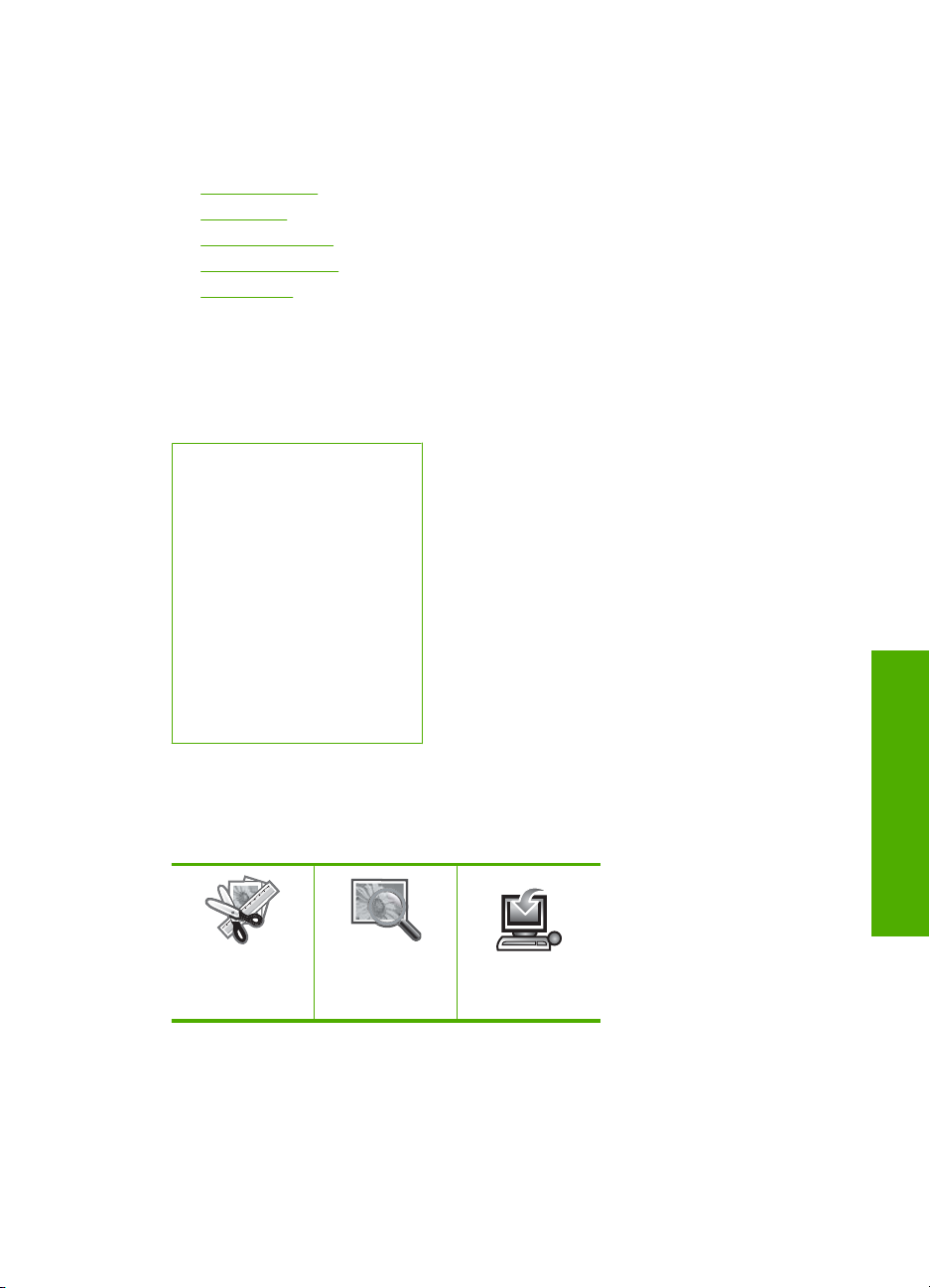
A menük áttekintése
A következő részek rövid útmutatót nyújtanak a Főképernyőn és a vezérlőpanel
gombjaival elérhető menükhöz.
•
Másolás menü
Fotó menü
•
Beolvasás menü
•
Beállítások menü
•
Súgó menü
•
Másolás menü
A Copy (Másolás) Főképernyőn történő kiválasztásával, a Number of copies
(Példányszám)képernyőn jelenik meg. A Number of copies (Példányszám) képernyőn
a Menü gombjának megnyomásával a következő lehetőségek érhetők el.
Size (Méret)
Quality (Minőség)
Lighter/Darker (Világosítás/
sötétítés)
Preview (Előnézet)
Crop (Levágás)
Paper Size (Papírméret)
Paper Type (Papírtípus)
Margin Shift (Margóváltás)
Enhancements (Minőségjavítás)
Set as New Defaults (Új
alapérték beállítása)
Fotó menü
A Photo (Fotó) menüben a következő opciók állnak rendelkezésre a Főképernyőről vagy
ha memóriakártyát helyez be a megfelelő helyre.
Create
(Létrehozás)
Beolvasás menü
A vezérlőpanelen található Start Scan (Lapolvasás indítása) gomb megnyomásával
vagy a Főképernyőn található Scan (Lapolvasás) gombbal a következő lehetőségek
érhetők el.
View & Print
(Megt. és ny.)
Áttekintés
Save (Mentés)
A menük áttekintése 13
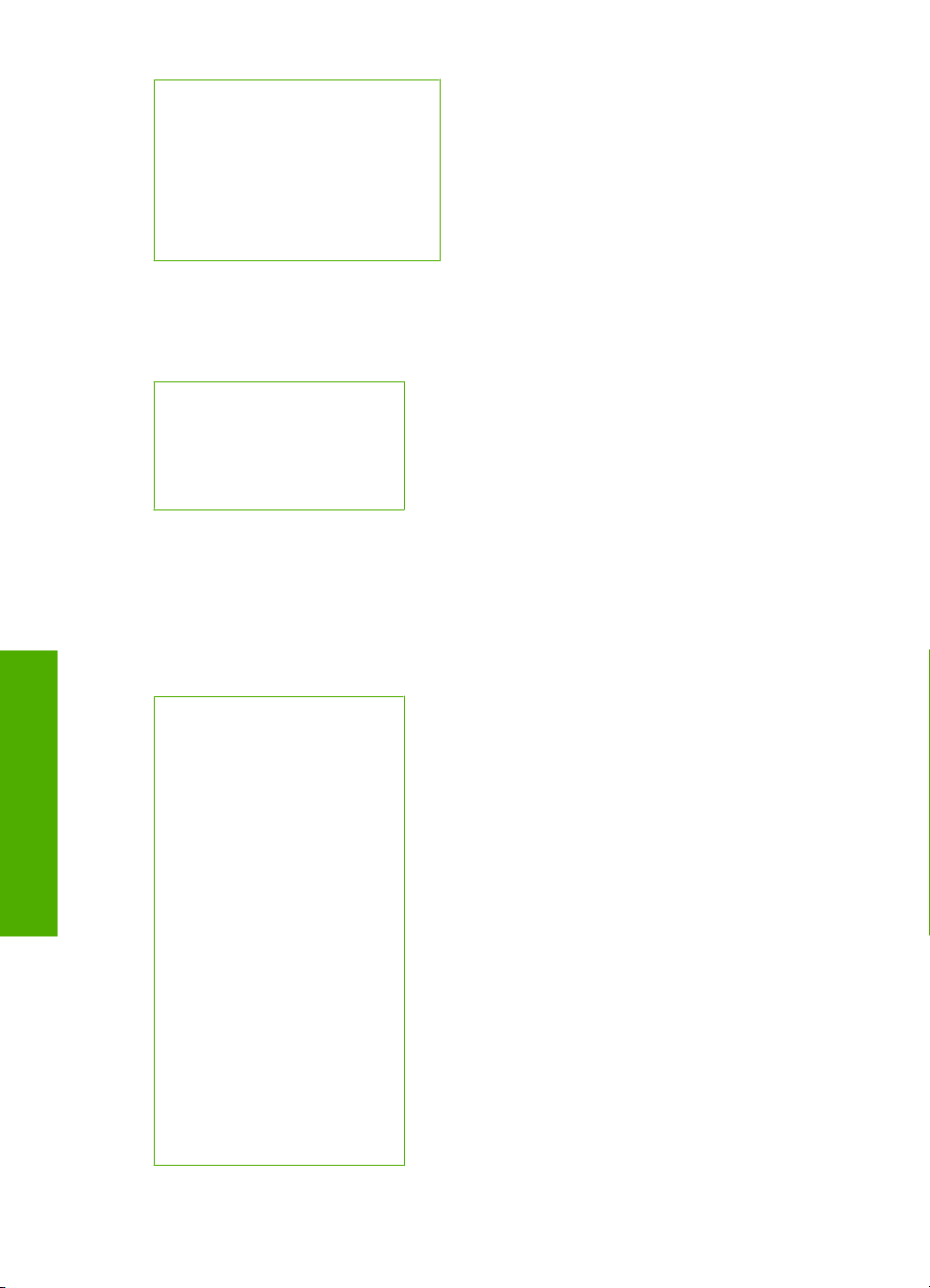
2. . fejezet
Scan and Reprint (Lapolvasás és
újranyomás)
Scan to Computer (Beolvasás
számítógépre)
Scan to Memory Card (Beolvasás
memóriakártyára)
Scan to USB Flash Drive (Szkennelés
USB-meghajtóra)
Beállítások menü
A vezérlőpult Setup (Beállítások) gombjának megnyomásával a következő lehetőségek
érhetők el.
Printable School Papers
(Nyomtatható űrlapok)
Tools (Eszközök)
Preferences (Tulajdonságok)
Bluetooth
Súgó menü
A Help Menu (Súgó menü) gyors hozzáférést kínál a legfontosabb súgótémakörökhöz.
Úgy érheti el, ha megnyomja a Help (Súgó) gombot, amikor a kijelzőn megjelenik a
Kezdőlap. Ha az első öt témakör közül választ, a súgó a kijelzőn jelenik meg. Ha
valamelyik további témakört jelöli ki, a súgó a számítógép képernyőjén nyílik meg. Az
alábbi opciók állnak rendelkezésre.
Use Control Panel (Vezérlőpult
használata)
Insert Ink Cartridges
(Tintapatronok behelyezése)
Load Printable CD/DVD
(Nyomtatható CD/DVD betöltése)
Áttekintés
14 HP All-in-One - áttekintés
Load Paper in Photo Tray
(Töltsön be papírt a fotó tálcába)
Load Paper in Main Tray
(Töltsön be papírt az
adagolótálcába)
Load Original on Scanner
(Eredeti behelyezése a
lapolvasóba)
How Do I... (Hogyan lehet...)
Error Messages (Hibaüzenetek)
General Troubleshooting
(Általános hibaelhárítás)
Use Memory Card
(Memóriakártya használata)
Get Support (Segítség kérése)
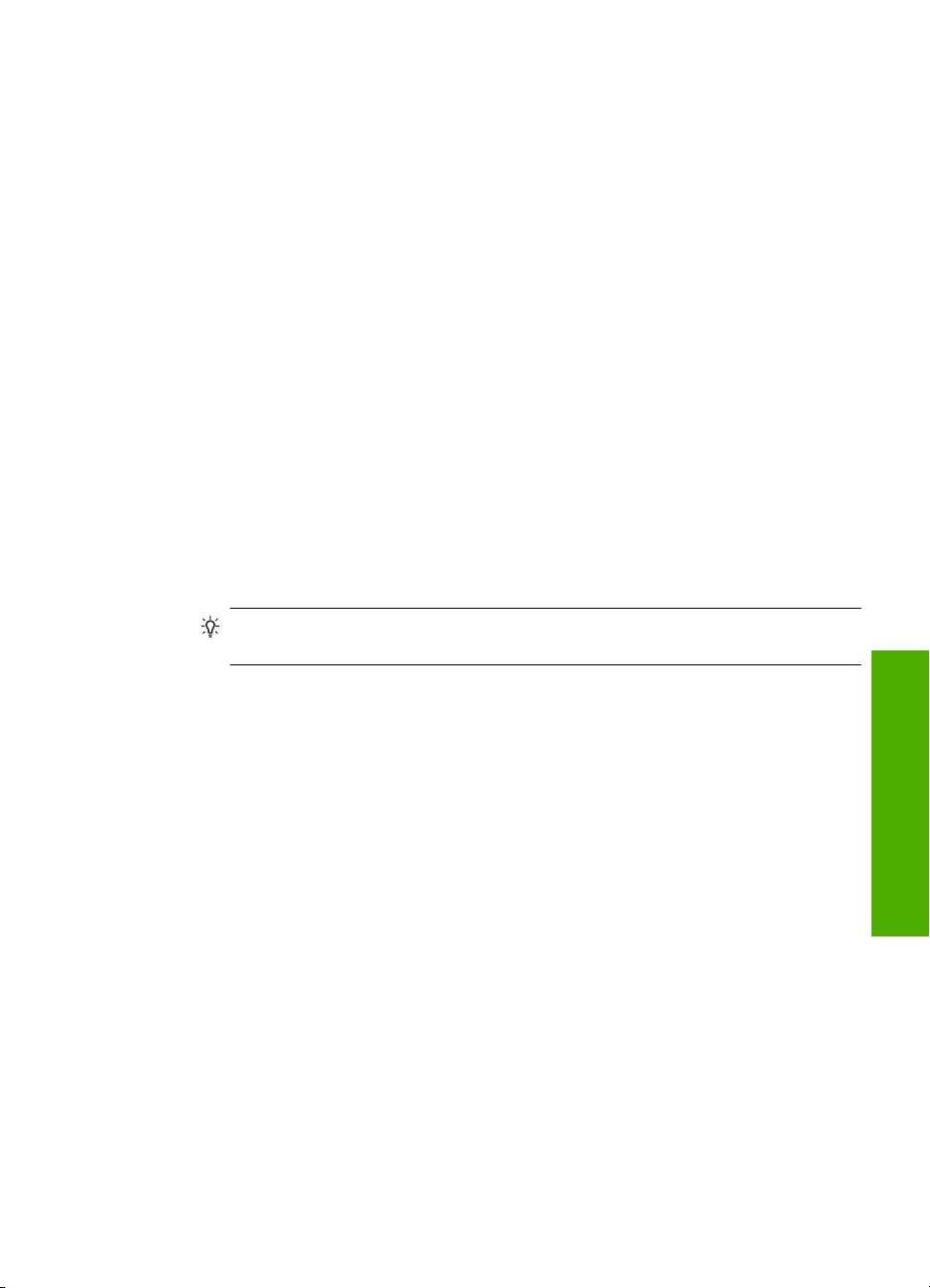
Szöveg megadása a vizuális billentyűzet segítségével
Szöveget vagy szimbólumokat a vizuális billentyűzet segítségével írhat be, amely akkor
jelenik meg a kijelzőn, ha szöveget kell megadni. A vizuális billentyűzet például
automatikusan megjelenik, ha Bluetooth-eszköznevet állít be.
Szöveg bevitele a vizuális billentyűzet segítségével
1. Betű, szám vagy szimbólum kiválasztásához jelölje ki a kívánt karaktert a vizuális
billentyűzeten a kurzormozgatón található nyílgombok segítségével.
Kisbetűk, nagybetűk, számok és szimbólumok bevitele
•Kisbetűk beviteléhez válassza ki a vizuális billentyűzet abc gombját, majd nyomja
meg az OK gombot.
• Nagybetűk beviteléhez válassza ki a vizuális billentyűzet ABC gombját, majd
nyomja meg az OK gombot.
• Számok beviteléhez válassza ki a vizuális billentyűzet 123 gombját, majd nyomja
meg az OK gombot.
• Szimbólumok beviteléhez válassza ki a vizuális billentyűzet .@! gombját, majd
nyomja meg az OK gombot.
2. Miután kijelölte a megfelelő betűt, számot vagy szimbólumot, nyomja meg a
vezérlőpult OK gombját annak kiválasztásához.
A kijelzőn megjelenik a kiválasztott karakter.
Tipp Betű, szám vagy szimbólum törléséhez válassza a vizuális billentyűzet
Clear (Törlés) gombját, és nyomja meg az OK gombot.
3. Ha végzett a szöveg, a számok vagy a szimbólumok bevitelével, a válassza ki a
vizuális billentyűzet Done (Kész) gombját, és nyomja meg az OK gombot.
A HP Photosmart szoftver használata
A HP Photosmart szoftver segítségével gyorsan és könnyedén készíthet papírképeket.
A program hozzáférést biztosít továbbá az olyan alapvető HP képkezelési funkciókhoz,
mint a mentés, megtekintés és a fényképek megosztása.
További tudnivalók a HP Photosmart szoftver használatáról:
• Tekintse át a bal oldalon lévő Tartalom panelt. Keresse a HP Photosmart
szoftversúgó tartalma könyvet a panel tetején.
• Ha nem találja a HP Photosmart szoftver súgó tartalmát a Tartalom panel felső
részén, lépjen be a szoftver súgójába innen: HP Szolgáltatóközpont.
A HP Photosmart szoftver használata 15
Áttekintés

2. . fejezet
Áttekintés
16 HP All-in-One - áttekintés
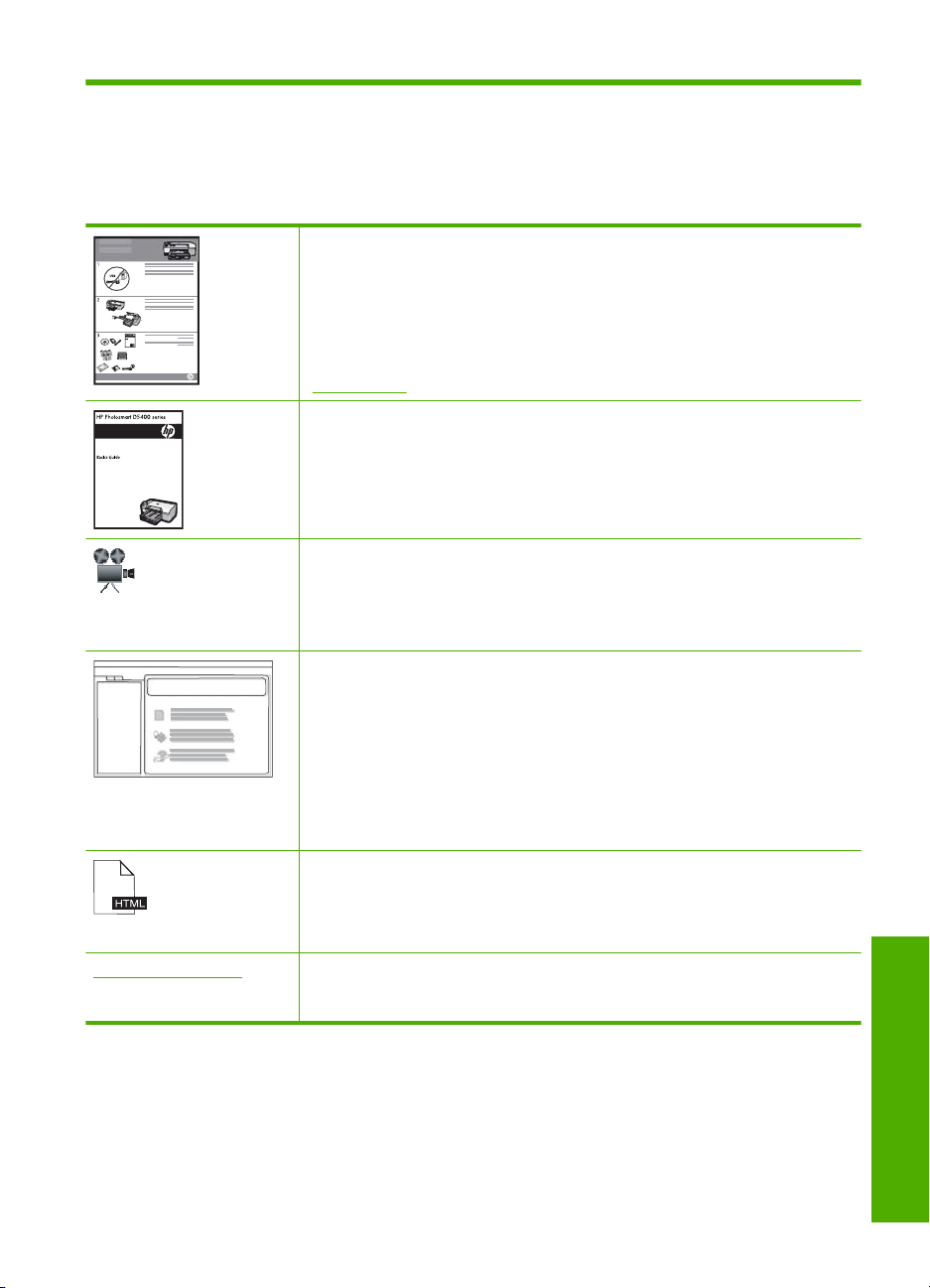
3 További tudnivalók
A HP All-in-One készülék üzembe helyezéséről és használatáról számos nyomtatott és
online forrásból tájékozódhat.
Itt kezdje útmutató
Az Itt kezdje útmutató segítséget nyújt a HP All-in-One beüzemeléséhez,
többek között a nyomtatófej behelyezéséhez, a tintapatron behelyezéséhez, a
papír betöltéséhez és a szoftver telepítéséhez. Az Itt kezdje útmutató lépéseit
a megadott sorrendben hajtsa végre.
Ha a telepítés során problémái vannak, tekintse át az Itt kezdje útmutató
hibaelhárítási információit vagy a súgó következő részét:
„
Hibaelhárítás,” 119. oldal.
Útmutató
Az Útmutató áttekintést nyújt a HP All-in-One készülékről, az alapvető
műveletek lépésről lépésre történő leírását, a hibaelhárítási tippeket és a
technikai információkat is beleértve.
HP Photosmart-animációk
A képernyőn megjelenő Súgó megfelelő részein található HP Photosmartanimációk bemutatják a HP All-in-One készüléken végrehajtható legfontosabb
feladatokat. Megtanulhatja, hogyan kell papírt és CD-t/DVD-t betölteni,
memóriakártyát behelyezni és tintapatront cserélni.
Képernyőn megjelenő súgó
A súgó részletes utasításokkal szolgál a HP All-in-One funkcióinak
használatáról.
A Hogyan történik? rész a gyakori feladatok elvégzésével kapcsolatos
•
tudnivalókra mutató hivatkozásokat tartalmaz.
A HP All-in-One áttekintése témakör általános információkat ad a
•
HP All-in-One főbb szolgáltatásairól.
A Hibaelhárítás rész a HP All-in-One használata során esetlegesen
•
fellépő hibák kezelésével kapcsolatban ad tanácsokat.
Olvass el!
Az Olvass el! fájlban a többi kiadvány által még nem tartalmazott legfrissebb
tudnivalók olvashatók.
Az Olvass el! fájl megnyitásához telepítse a szoftvert.
www.hp.com/support Ha rendelkezik internet-hozzáféréssel, a HP webhelyéről is kaphat segítséget
és támogatást. Ez a webhely műszaki támogatást, illesztőprogramokat,
kellékeket és rendelési tudnivalókat kínál.
További tudnivalók 17
További tudnivalók
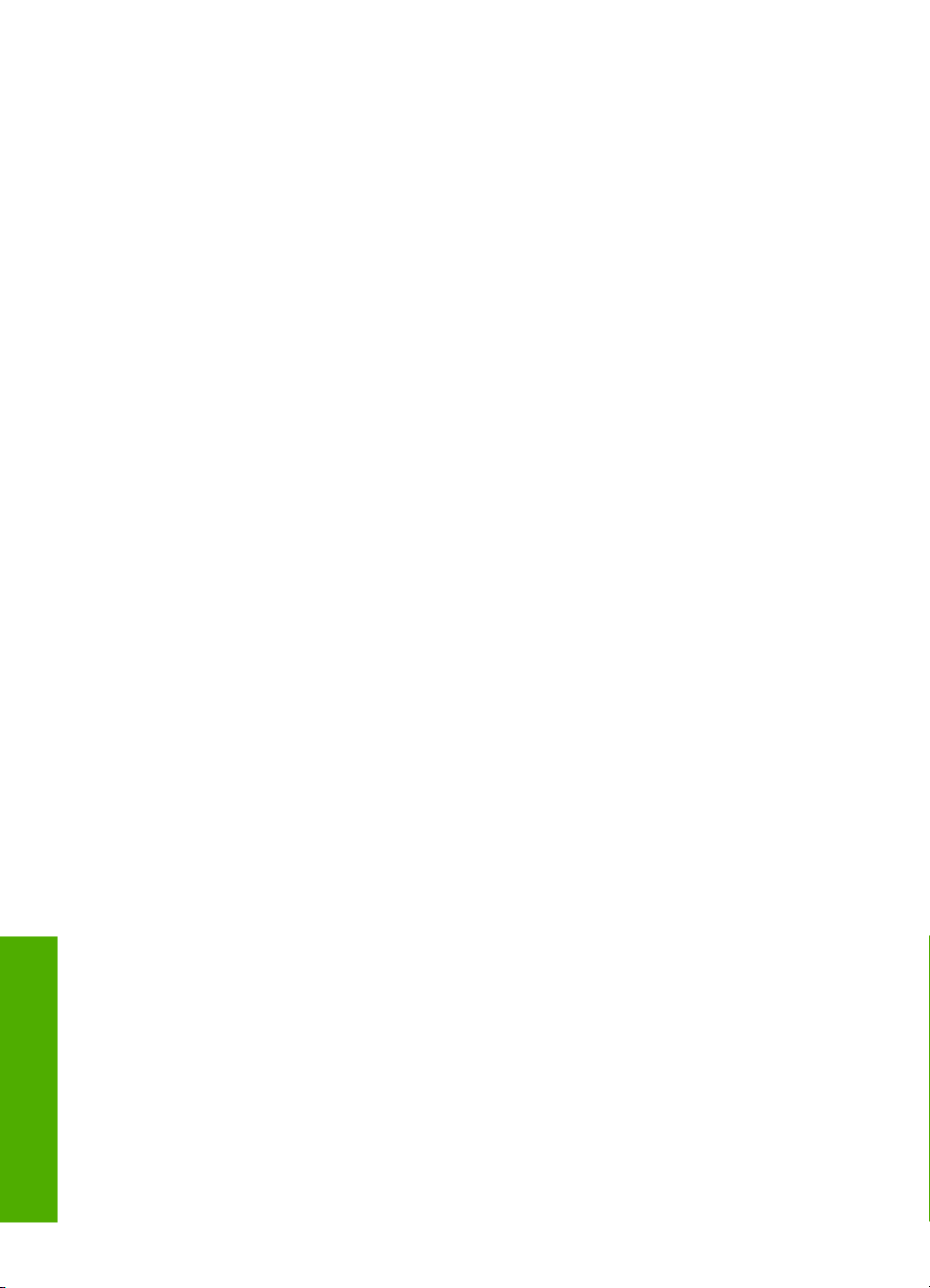
3. . fejezet
További tudnivalók
18 További tudnivalók
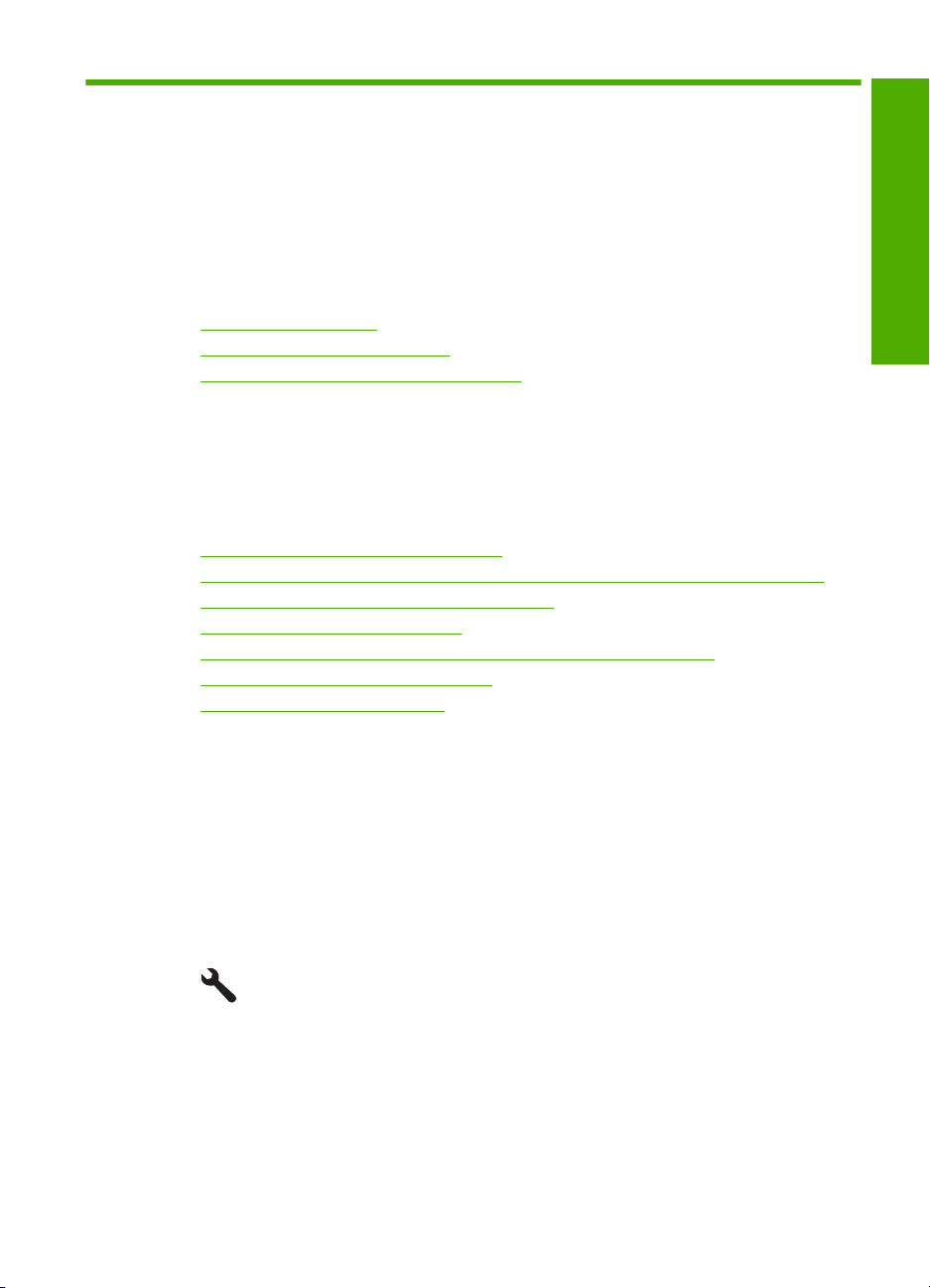
4 A HP All-in-One üzembe
helyezésének befejezése
A Kezdeti lépések útmutatóban leírt lépések végrehajtása után az ebben a részben
leírtak alapján fejezheti be a HP All-in-One üzembe helyezését. Ez a rész fontos üzembe
helyezési tudnivalókat tartalmaz a készülékhez.
Ez a rész a következő témaköröket tárgyalja:
•
Beállítások megadása
Számítógépes kapcsolat adatai
•
Kapcsolódás egy Bluetooth®-eszközhöz
•
Beállítások megadása
A készülék használatba vétele előtt ellenőrizze és szükség esetén módosítsa az ebben
részben ismertetett általános eszközbeállításokat.
Ez a rész a következő témaköröket tárgyalja:
•
A nyelv és az ország/térség beállítása
Az alapértelmezett papírtálca beállítása PictBridge/DPOF/UPnP-nyomtatáshoz
•
Fotók gyorsabb tallózásának engedélyezése
•
Energiatakarékos mód beállítása
•
A papírtálca kiválasztása Bluetooth-eszközről való nyomtatáshoz
•
A gyári alapbeállítások visszaállítása
•
Diavetítés lejátszása a kijelzőn
•
Az üzembe helyezés befejezése
A nyelv és az ország/térség beállítása
A nyelvbeállítás határozza meg, milyen nyelven jelennek meg az üzenetek a
HP All-in-One kijelzőjén. Az ország/térség beállítása határozza meg az alapértelmezett
papírméreteket és a nyomtatási elrendezéseket. Ezek a beállítások bármikor
megváltoztathatók a következő eljárással.
A nyelv és az ország/térség beállítása
1. Nyomja meg a Setup (Beállítások) gombot.
2. A lefelé nyíl gombok segítségével jelölje ki a(z) Preferences (Tulajdonságok)
lehetőséget, majd nyomja meg a(z) OK gombot.
3. A lefelé nyíl gombok segítségével jelölje ki a(z) Set Language (Nyelv beállítása)
lehetőséget, majd nyomja meg a(z) OK gombot.
4. A lefelé nyílgomb segítségével léptessen végig a rendelkezésre álló nyelvi
beállításokon. Miután a kívánt nyelvet kijelölte, nyomja meg az OK gombot.
Beállítások megadása 19
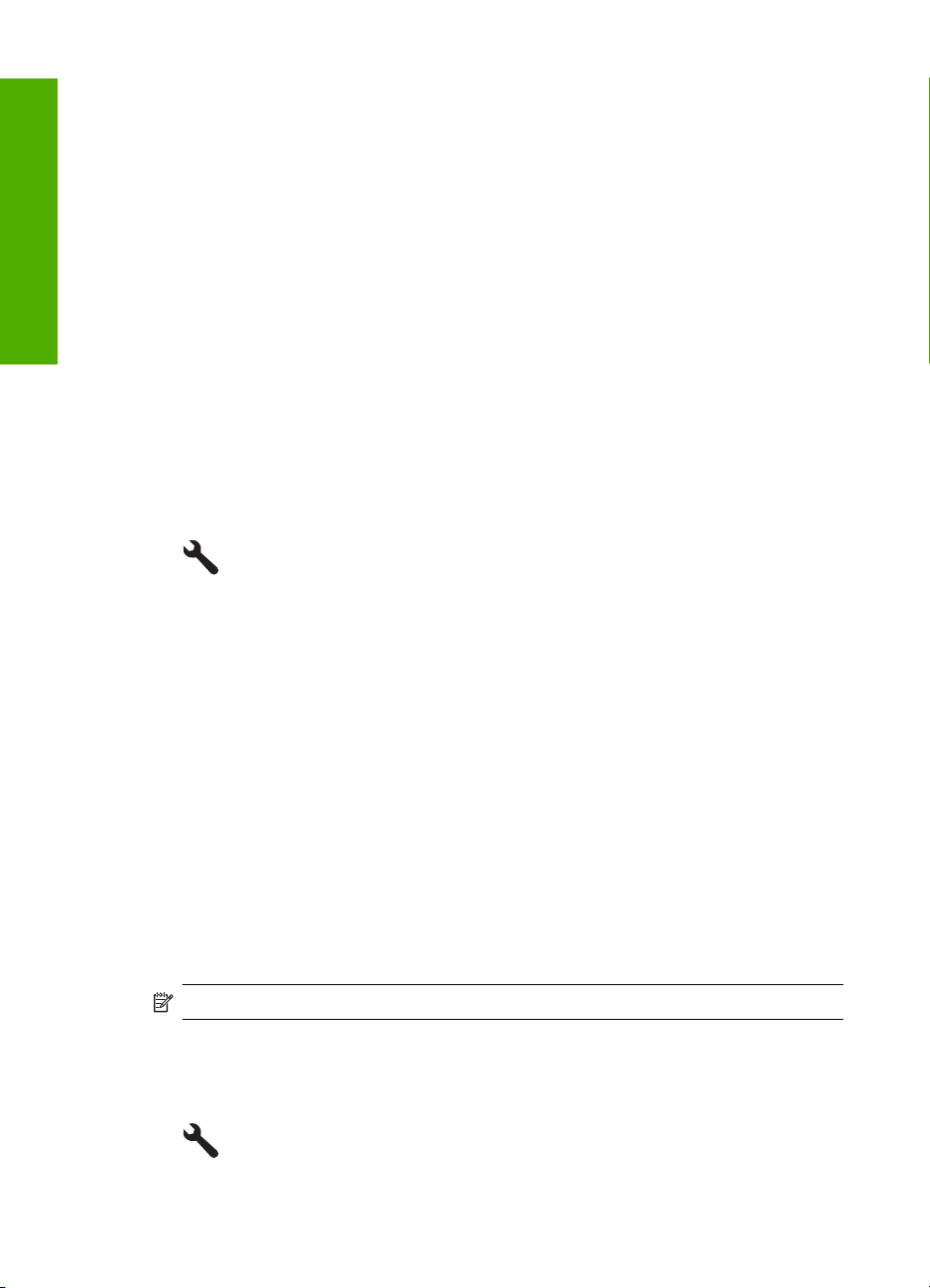
4. . fejezet
5. A lefelé nyíl gombok segítségével jelölje ki a Yes (Igen) elemet, majd nyomja meg a
Az üzembe helyezés befejezése
OK gombot, ha arra utasítást kap.
A Preferences (Tulajdonságok)menü újra megjelenik.
6. A lefelé nyíl gombok segítségével jelölje ki a(z) Set Country/Region (Ország/térség
beáll.) lehetőséget, majd nyomja meg a(z) OK gombot.
7. A lefelé nyílgomb segítségével léptessen végig a rendelkezésre álló országokon/
régiókon. Ha a megfelelő országot/térséget kijelöli, nyomja meg az OK gombot.
8. A lefelé nyíl gombok segítségével jelölje ki a Yes (Igen) elemet, majd nyomja meg a
OK gombot, ha arra utasítást kap.
Az alapértelmezett papírtálca beállítása PictBridge/DPOF/UPnP-nyomtatáshoz
Állítsa be a Pictbridge-eszközről, DPOF-fájlból vagy univerzális Plug and Play (UPnPeszközről) történő fotónyomtatás alapértelmezett papírtálcáját. Ez a beállítás csak olyan
nyomtatási feladatokhoz használható, amelyeknél a papírméret beállításai nincsenek a
Pictbridge-eszközben, DPOF-fájlban vagy UPnP-eszközben meghatározva.
Az alapértelmezett papírtálca beállítása
1. Nyomja meg a Setup (Beállítások) gombot.
2. A lefelé nyíl gombok segítségével jelölje ki a(z) Preferences (Tulajdonságok)
lehetőséget, majd nyomja meg a(z) OK gombot.
3. A lefelé nyíl gombok segítségével jelölje ki a(z) Device-Printer Tray Select (Az
eszköztálca kiválasztása) lehetőséget, majd nyomja meg a(z) OK gombot.
4. A lefelé vagy felfelé nyíl gombok segítségével jelölje ki az alábbi lehetőségek egyikét,
majd nyomja meg a OK gombot.
•A Prompt for Tray (Tálca utasításai) opció utasítást ad a tálca kiválasztásához
a nyomtatási feladat elküldésekor.
•A Photo Tray (Fotótálca) opcióval kiválaszthatja a fotótálcát.
•A Main Tray (Főtálca) funkcióval kiválaszthatja a fő bemeneti tálcát.
Fotók gyorsabb tallózásának engedélyezése
A HP All-in-One felgyorsíthatja a fotók közötti tallózást, ha a képek miniatűrjeit a
memóriakártyára írja. A miniatűrök tárolása viszonylag kis helyet igényel, és jelentősen
felgyorsítja a fényképek közötti tallózást.
Megjegyzés Ez a funkció alapértelmezés szerint be van kapcsolva.
A gyorsabb tallózás be- és kikapcsolása
1. Nyomja meg a Setup (Beállítások) gombot.
20 A HP All-in-One üzembe helyezésének befejezése
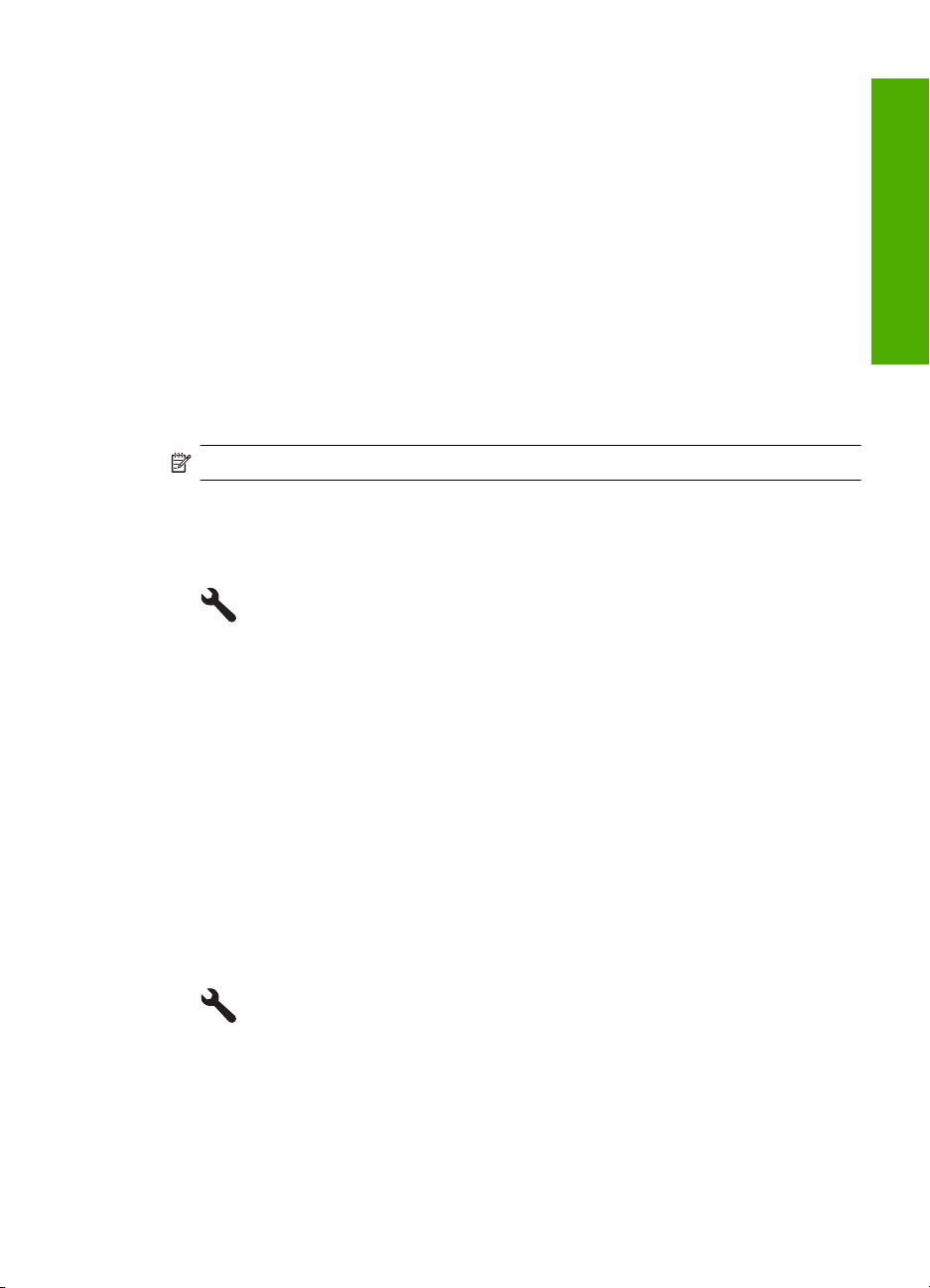
2. A lefelé nyíl gombok segítségével jelölje ki a(z) Preferences (Tulajdonságok)
lehetőséget, majd nyomja meg a(z) OK gombot.
3. A lefelé nyíl gombok segítségével jelölje ki a(z) Enable Faster Browsing (Gyorsabb
böngészés engedélyezése) lehetőséget, majd nyomja meg a(z) OK gombot.
4. A lefelé vagy felfelé nyíl gombok segítségével jelölje ki a On (Be) vagy a Off (Ki)
lehetőséget, majd nyomja meg az OK gombot.
Energiatakarékos mód beállítása
Ha kikapcsolja a HP All-in-One terméket, alapértelmezés szerint energiatakarékos
üzemmódba vált. Így a termék kevesebb áramot fogyaszt, de a bekapcsolás a vártnál
több időt vehet igénybe. Továbbá ha energiatakarékos üzemmódban van a HP All-in-One
kikapcsolva, előfordulhat, hogy nem tud egyes automatikus karbantartási műveleteket
elvégezni. Ha gyakran lát valósidejű óra hibájáról szóló üzeneteket a kijelzőn, vagy ha
csökkenteni akarja a termék indulási idejét, kikapcsolhatja az energiatakarékos
üzemmódot.
Megjegyzés Ez a funkció alapértelmezés szerint be van kapcsolva.
Az energiatakarékos üzemmód be- és kikapcsolása
1. Nyomja meg a Setup (Beállítások) gombot.
Az üzembe helyezés befejezése
2. A lefelé nyíl gombok segítségével jelölje ki a(z) Preferences (Tulajdonságok)
lehetőséget, majd nyomja meg a(z) OK gombot.
3. A lefelé nyíl gombok segítségével jelölje ki a(z) Energy Save Mode
(Energiatakarékos üzemmód) lehetőséget, majd nyomja meg a(z) OK gombot.
4. A lefelé vagy felfelé nyíl gombok segítségével jelölje ki a On (Be) vagy a Off (Ki)
lehetőséget, majd nyomja meg az OK gombot.
A papírtálca kiválasztása Bluetooth-eszközről való nyomtatáshoz
Állítsa be az alapértelmezett papírtálcát Bluetooth-eszközről történő fotónyomtatáshoz.
A papírtálca beállítása Bluetooth-eszközről történő nyomtatáshoz
1. Nyomja meg a Setup (Beállítások) gombot.
2. A lefelé nyíl gombok segítségével jelölje ki a(z) Bluetooth lehetőséget, majd nyomja
meg a(z) OK gombot.
Beállítások megadása 21
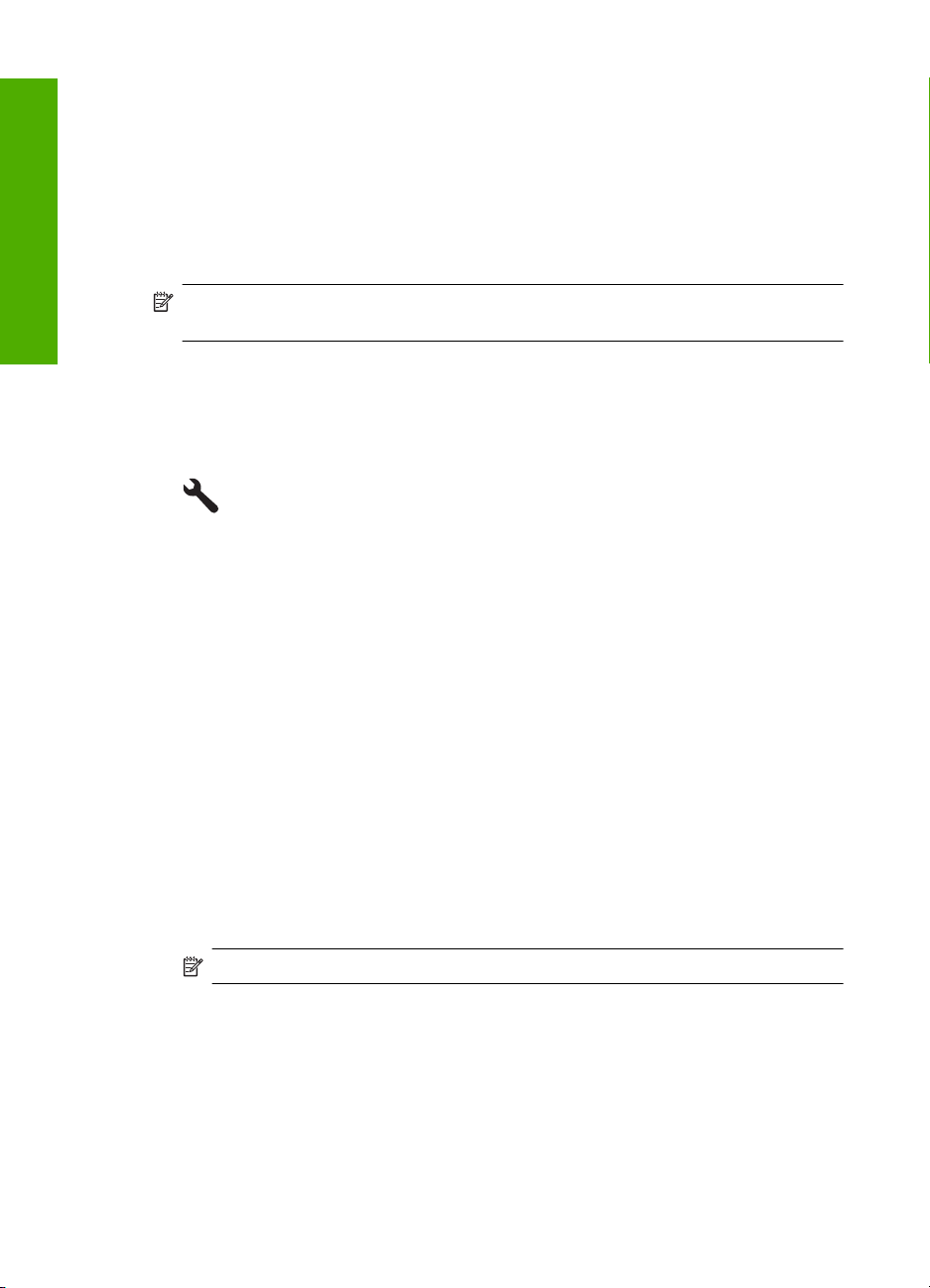
4. . fejezet
3. A lefelé nyíl gombok segítségével jelölje ki a(z) Bluetooth Tray Select (Bluetooth-
Az üzembe helyezés befejezése
tálcaválasztás) lehetőséget, majd nyomja meg a(z) OK gombot.
4. A lefelé nyíl gombok segítségével jelölje ki a(z) Main Tray (Főtálca) vagy az Photo
Tray (Fotótálca) lehetőséget, majd nyomja meg az OK gombot.
A gyári alapbeállítások visszaállítása
Az aktuális beállításokat visszaállíthatja a HP All-in-One megvásárlásakor eredetileg
érvényben lévő gyári beállításokra.
Megjegyzés A gyári alapértékek visszaállítása nem módosítja a lapolvasás,
valamint a nyelv és az ország beállításait.
A műveletet csak a vezérlőpulton hajthatja végre.
A gyári alapbeállítások visszaállítása
1. Nyomja meg a Setup (Beállítások) gombot.
2. A lefelé nyíl gombok segítségével jelölje ki a(z) Tools (Eszközök) lehetőséget, majd
nyomja meg a(z) OK gombot.
3. A lefelé nyíl gombok segítségével jelölje ki a(z) Restore Factory Defaults (Gyári
alapért. visszaállítása) lehetőséget, majd nyomja meg a(z) OK gombot.
Visszaállnak az alapértelmezett gyári beállítások.
Diavetítés lejátszása a kijelzőn
A HP All-in-One beállítható úgy, hogy a számítógépen használt képernyővédőkhöz
hasonló diavetítést futtasson a kijelzőjén, ha nincs használatban.
Kétféle diavetítést állíthat be:
• A Demo Mode (Demó üzemmód) azután jelenik meg, miután a HP All-in-One egy
percig tétlen állapotban van. A HP All-in-One megjeleníti az interaktív diákat, amelyek
lehetővé teszik a termék különböző funkcióinak kipróbálását. Ha a Demo Mode
(Demó üzemmód) be van kapcsolva, a termék nem kapcsol alacsony fogyasztással
járó készenléti üzemmódba. ADemo Mode (Demó üzemmód) alapértelmezett
módban kikapcsolt állapotban van.
Megjegyzés A HP a Demo Mode (Demó üzemmód) kikapcsolását javasolja.
• Tips Slideshow (Diavetítési tippek): Csak a számítógépről történő nyomtatás után
jelenik meg. A HP All-in-One rövid diasorozatot jelenít meg olyan információkkal,
amelyek az eszköz speciális funkcióit ismertetik. A diavetítés egyszer lefut, majd a
kijelző visszatér a Főképernyőhöz. A Tips Slideshow (Diavetítési tippek)
alapértelmezés szerint be van kapcsolva.
Demó üzemmód be- és kikapcsolása
1. Nyomja meg a Setup (Beállítások) gombot.
22 A HP All-in-One üzembe helyezésének befejezése
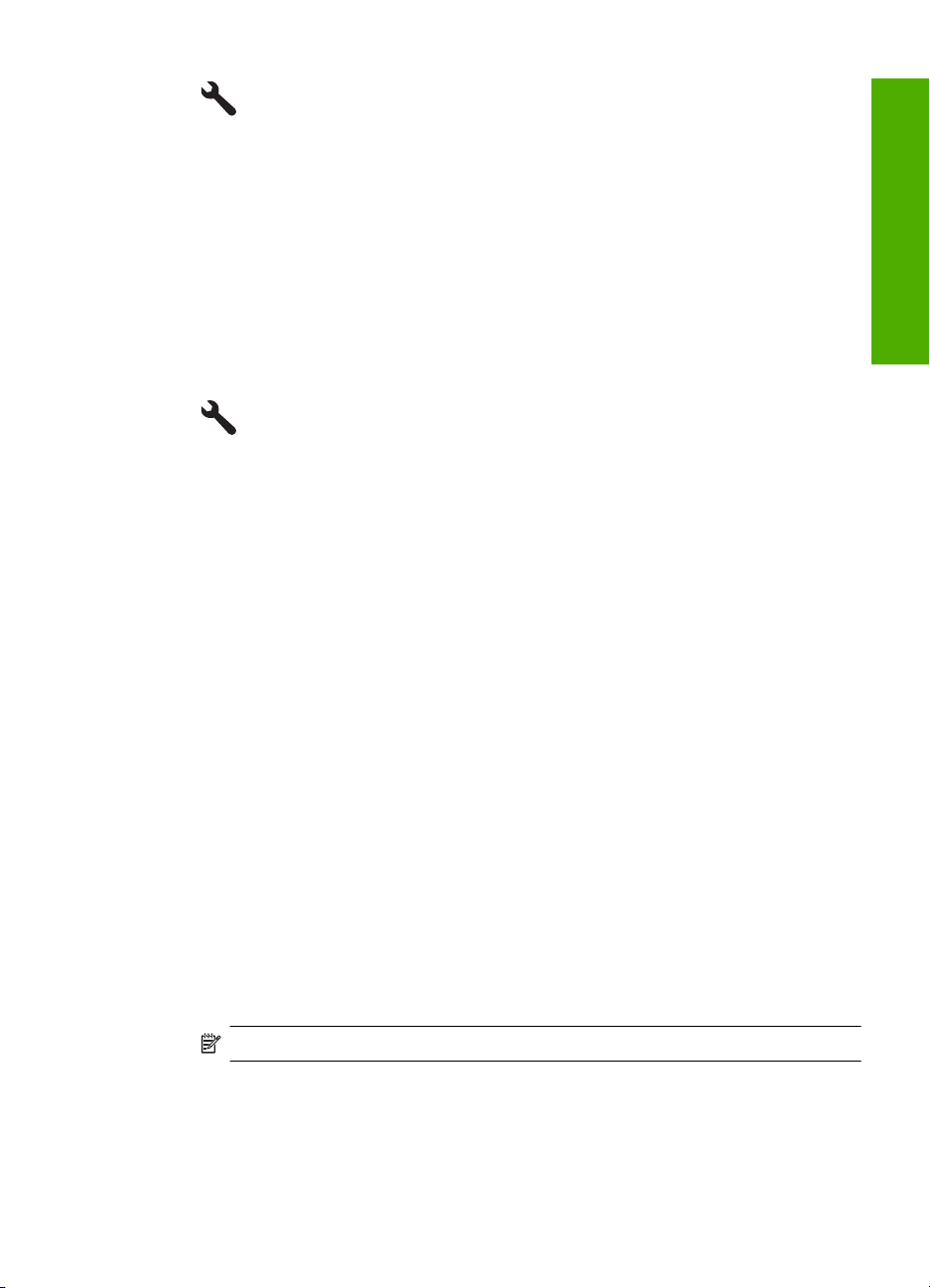
2. A lefelé nyíl gombok segítségével jelölje ki a(z) Tools (Eszközök) lehetőséget, majd
nyomja meg a(z) OK gombot.
3. A lefelé nyíl gombok segítségével jelölje ki a(z) Demo Mode (Demó üzemmód)
lehetőséget, majd nyomja meg a(z) OK gombot.
4. A lefelé vagy felfelé nyíl gombok segítségével jelölje ki a On (Be) vagy a Off (Ki)
lehetőséget, majd nyomja meg az OK gombot.
A tippeket megjelenítő diavetítés be- és kikapcsolása
1. Nyomja meg a Setup (Beállítások) gombot.
2. A lefelé nyíl gombok segítségével jelölje ki a(z) Tools (Eszközök) lehetőséget, majd
nyomja meg a(z) OK gombot.
3. A lefelé nyíl gombok segítségével jelölje ki a(z) Tips Slideshow (Diavetítési tippek)
lehetőséget, majd nyomja meg a(z) OK gombot.
4. A lefelé vagy felfelé nyíl gombok segítségével jelölje ki a On (Be) vagy a Off (Ki)
lehetőséget, majd nyomja meg az OK gombot.
Számítógépes kapcsolat adatai
A HP All-in-One elülsőUSB 2.0 High Speed porttal van felszerelve.
Ha USB-kábelt használ aHP All-in-One számítógéphez történő hálózati
csatlakozásához, beállíthatja számítógépén a nyomtatómegosztást. Ezzel
engedélyezheti a hálózaton található többi számítógépet is, amelyekkel aHP All-in-One
termékre nyomtathat, ha a számítógépet gazdagépként használja.
A gazdagép, azaz a számítógép USB-kábellel csatlakozik a HP All-in-One termékhez a szoftver teljes funkcionalitásával. A többi számítógép a kliensek azonban csak a
nyomtatási funkciókhoz férhetnek hozzá. A HP a legjobb teljesítmény biztosítása
érdekében azt ajánlja, hogy maximum 5 számítógépet csatlakoztasson. A többi funkciót
a gazdaszámítógépről vagy a HP All-in-One vezérlőpaneljéről hajthatja végre.
Az üzembe helyezés befejezése
A nyomtató csatlakoztatása USB-kábellel
▲ Tekintse meg a termékhez mellékelt Kezdeti lépések útmutatót, ha a számítógépet
USB-kábellel szerené csatlakoztatni a termékhez.
Megjegyzés Ne csatlakoztassa az USB-kábelt, amíg arra utasítást nem kap.
Nyomtatómegosztás engedélyezése Windows rendszerű számítógépen
▲ További tudnivalókat a számítógéphez mellékelt felhasználói kézikönyvben és a
Windows rendszer súgójában olvashat.
Számítógépes kapcsolat adatai 23
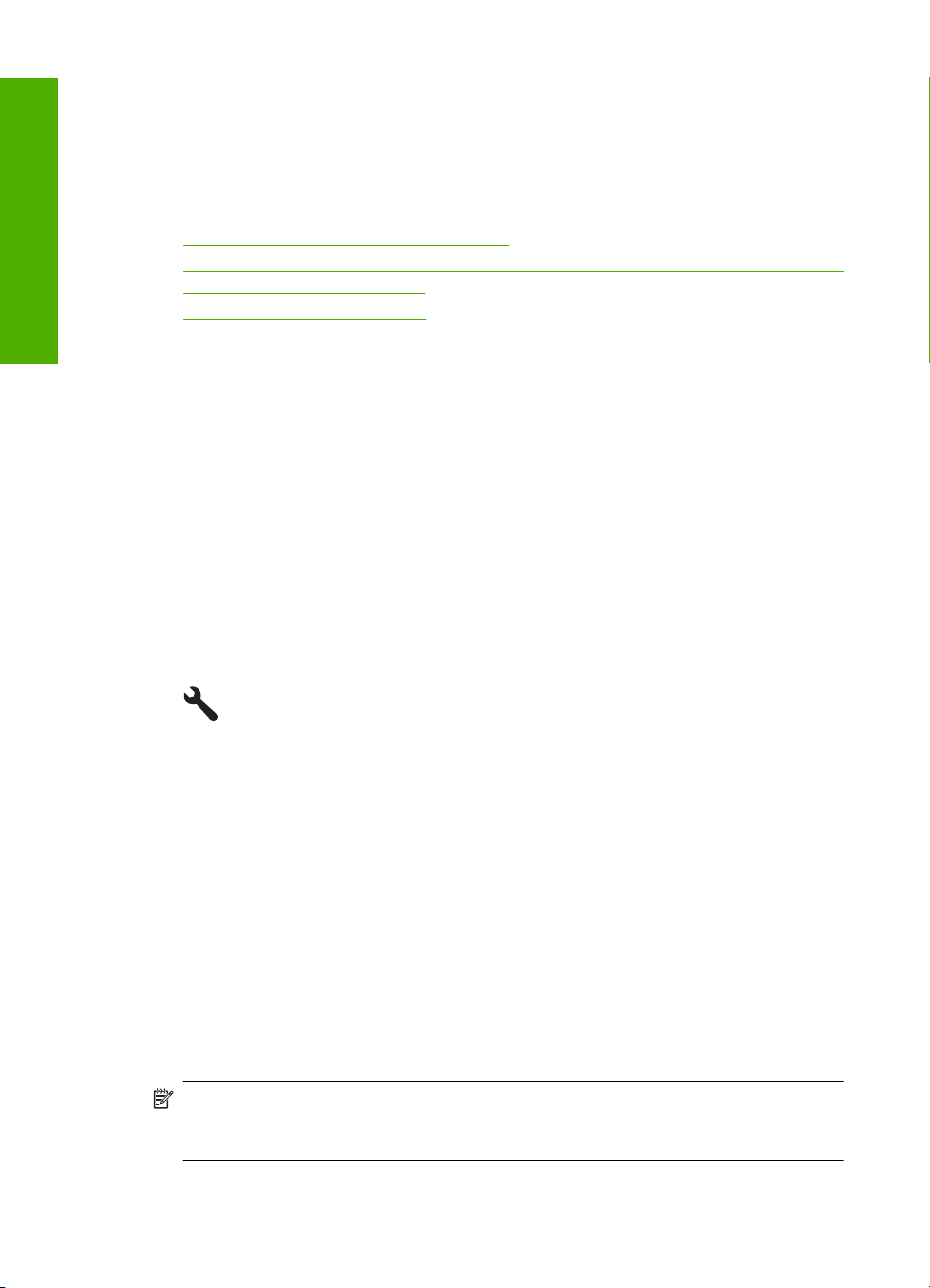
4. . fejezet
Kapcsolódás egy Bluetooth®-eszközhöz
Az üzembe helyezés befejezése
Ha HP Bluetooth-adapter eszközt (például HP bt500-at) helyez be az elülsőUSB-portba,
akkor különböző Bluetooth-eszközökről, például PDA-ról vagy fényképezőgépes
telefonról és számítógépről is nyomtathat a HP All-in-One eszközre.
Ez a rész a következő témaköröket tárgyalja:
•
Ami a Bluetooth-kapcsolathoz szükséges
Csatlakoztassa a HP All-in-One terméket a számítógéphez egy Bluetooth® vezeték
•
nélküli kapcsolat segítségével.
Bluetooth-beállítások kezelése
•
Ami a Bluetooth-kapcsolathoz szükséges
A HP All-in-One Bluetooth-kapcsolattal történő csatlakoztatásához a következők
szükségesek:
Bluetooth-képes eszköz (például PDA, kamerás telefon vagy számítógépet)
Egy HP Bluetooth-adapter
Egyes Bluetooth-termékek az egymással folytatott kommunikáció során eszközcímet
cserélnek, így a kapcsolat létrehozásához szükség lehet a HP All-in-One eszközcímének
ismeretére is.
A termék eszközcímének megtalálása
1. Helyezze be a HP Bluetooth-adapteraz elülső USB-portba.
2. Nyomja meg a Setup (Beállítások) gombot.
3. Nyomja meg többször a lefelé nyíl gombot addig, amíg a Bluetooth elemet ki nem
jelöli, majd nyomja meg az OK gombot.
4. Nyomja meg többször a lefelé nyíl gombot addig, amíg a Device Address (Eszköz
címe) elemet ki nem jelöli, majd nyomja meg az OK gombot.
Megjelenik az Device Address (Eszköz címe), mely nem módosítható.
5. Jegyezze meg az eszközcímet. Lehet, hogy a későbbiekben szüksége lesz rá.
Csatlakoztassa a HP All-in-One terméket a számítógéphez egy Bluetooth® vezeték
nélküli kapcsolat segítségével.
Bluetooth-kapcsolattal gyorsan és egyszerűen, kábel használata nélkül nyomtathat
képeket Bluetooth-kapcsolatot támogató számítógépről. Bluetooth-csatlakozással sok
olyan szolgáltatás is elérhető, mint az USB-csatlakozással. Például ellenőrizheti a
nyomtató állapotát, valamint a patronok tintaszintjének becsült értékét.
Megjegyzés Bluetooth-csatlakozás esetén az egyetlen alkalmazható szoftveropció
a nyomtatás. Lapolvasás és szoftver alapú másolás nem lehetséges Bluetoothkapcsolaton keresztül. Bár az önálló másolási funkciók továbbra is elérhetőek.
Nyomtatás előtt csatlakoztatnia kell aHP Bluetooth-adaptera HP All-in-One készülékhez.
24 A HP All-in-One üzembe helyezésének befejezése
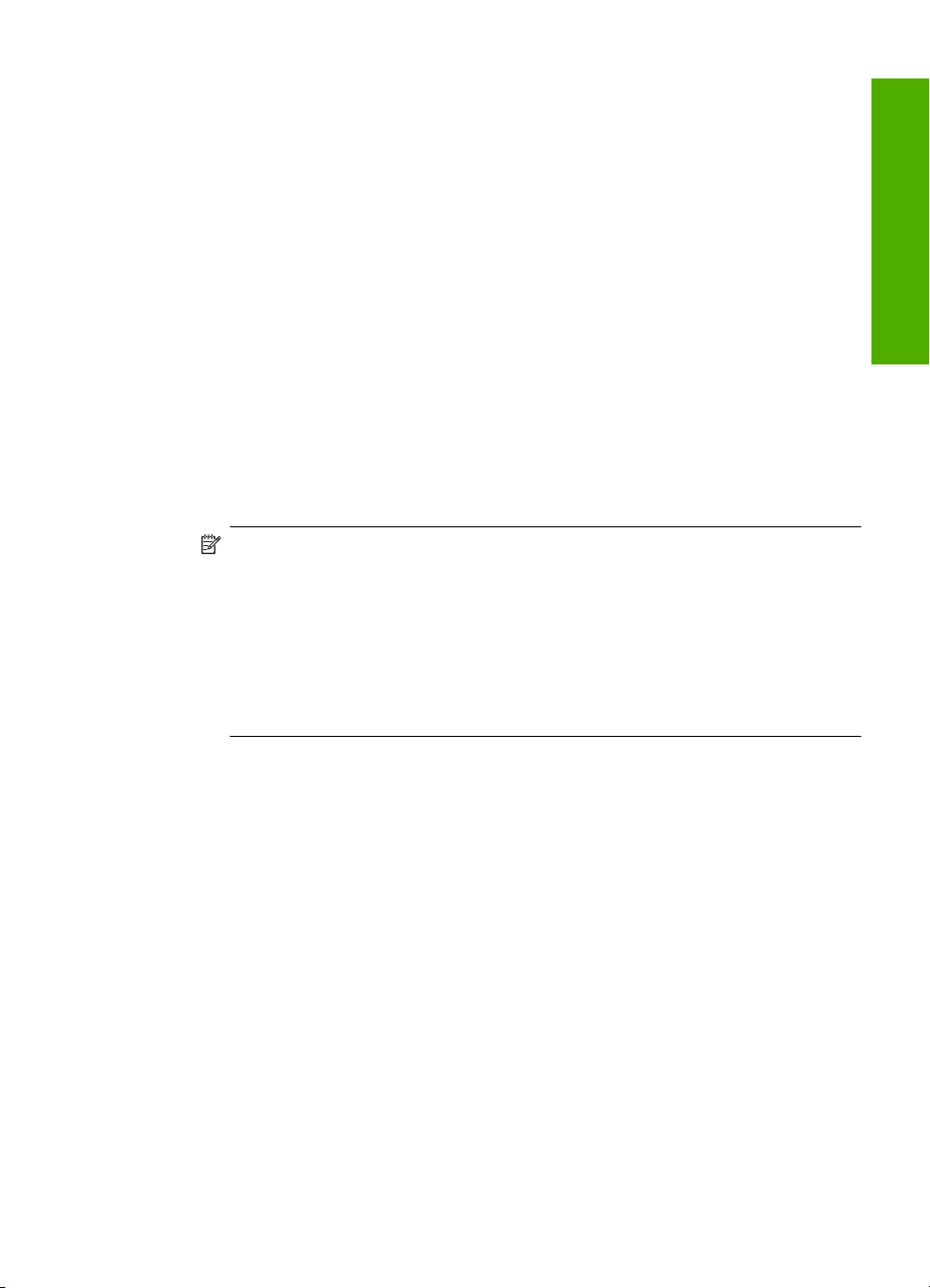
A HP All-in-One csatlakoztatásához Windows Vista vagy Windows XP rendszer és
Microsoft Bluetooth
®
Protocol Stack vagy Widcomm Bluetooth® Protocol Stack
szükséges. A számítógépen lehet egyszerre Microsoft Stack (Microsoft-verem) és
Widcomm Stack (Widcomm-verem) is, a HP All-in-One csatlakoztatása azonban csak az
egyik segítségével történik.
• Microsoft-verem: Ha Windows XP Vista vagy Windows XP van telepítve Service
Pack 2 csomaggal, akkor a számítógépen Microsoft Bluetooth
működik. A Microsoft-veremnek köszönhetően a külső Bluetooth
automatikus. Ha az adott Bluetooth
®
-adapter támogatja a Microsoft-vermet, de nem
települ automatikusan, akkor nincs Microsoft-verem a számítógépen. A Bluetooth
®
-protokollverem
®
-adapter telepítése
®
adapterhez kapott dokumentációból megállapíthatja, támogatja-e az eszköz a
Microsoft-vermet.
• Widcomm-verem: Ha beépített Bluetooth
®
-funkcióval rendelkező HP számítógépe
van, akkor az Ön számítógépén a Widcomm-verem található. Ha egy HP számítógép
portjába HP Bluetooth-adapter csatlakoztat, az a Widcomm-veremnek köszönhetően
automatikusan települ.
Telepítés és nyomtatás a Microsoft verem segítségével
1. Ellenőrizze, hogy telepítette-e a számítógépre a készülék szoftverét.
-
Az üzembe helyezés befejezése
Megjegyzés A szoftver telepítésének célja annak biztosítása, hogy
rendelkezésre álljon a Bluetooth
illesztőprogram. Így, ha már telepítette a szoftvert, nem szükséges újratelepíteni
azt. Ha USB- és Bluetooth
®
-csatlakozáshoz szükséges nyomtató
®
kapcsolattal is szeretné használni a terméket, előbb
telepítse az USB-kapcsolatot. További tudnivalókat a Kezdeti lépések
útmutatóban talál. Azonban, ha nem kíván USB-csatlakozást használni, akkor a
Kapcsolat típusa képernyőn válassza a Közvetlenül a számítógéphez
lehetőséget. A Most csatlakoztassa az eszközt képernyő alján jelölje be a Ha
nem tudja most csatlakoztatni az eszközt... négyzetet.
2. Csatlakoztasson egyHP Bluetooth-adapter eszközt a készülék elülső USB-portjához.
®
3. Ha a számítógéphez külső Bluetooth
Bluetooth
®
-adaptert a bekapcsolt számítógép USB-portjához. Ha Windows Vista
vagy Windows XP van telepítve Service Pack 2 csomaggal, akkor a Bluetooth
illesztőprogramok automatikusan telepítve lesznek. Ha a számítógép Bluetooth
-adaptert használ, akkor csatlakoztassa a
®
-
®
-
profil kiválasztására kéri, akkor a HCRP profilt válassza.
Ha a számítógép beépített Bluetooth
®
-támogatással rendelkezik, akkor egyszerűen
kapcsolja be a gépet.
4. A Windows tálcán kattintson a Start gombra, majd kattintson a Nyomtatók és
faxok pontra (vagy a Vezérlőpult parancsra, majd kétszer a Nyomtatók ikonra).
5. Kattintson duplán a Nyomtató hozzáadása ikonra (vagy kattintson a Nyomtató
hozzáadása elemre).
6. Kattintson a Tovább gombra, majd válassza az Egy Bluetooth-nyomtató
lehetőséget.
7. Fejezze be a telepítést a képernyőn megjelenő útmutatás alapján.
8. Nyomtasson a szokásos módon.
Kapcsolódás egy Bluetooth®-eszközhöz 25
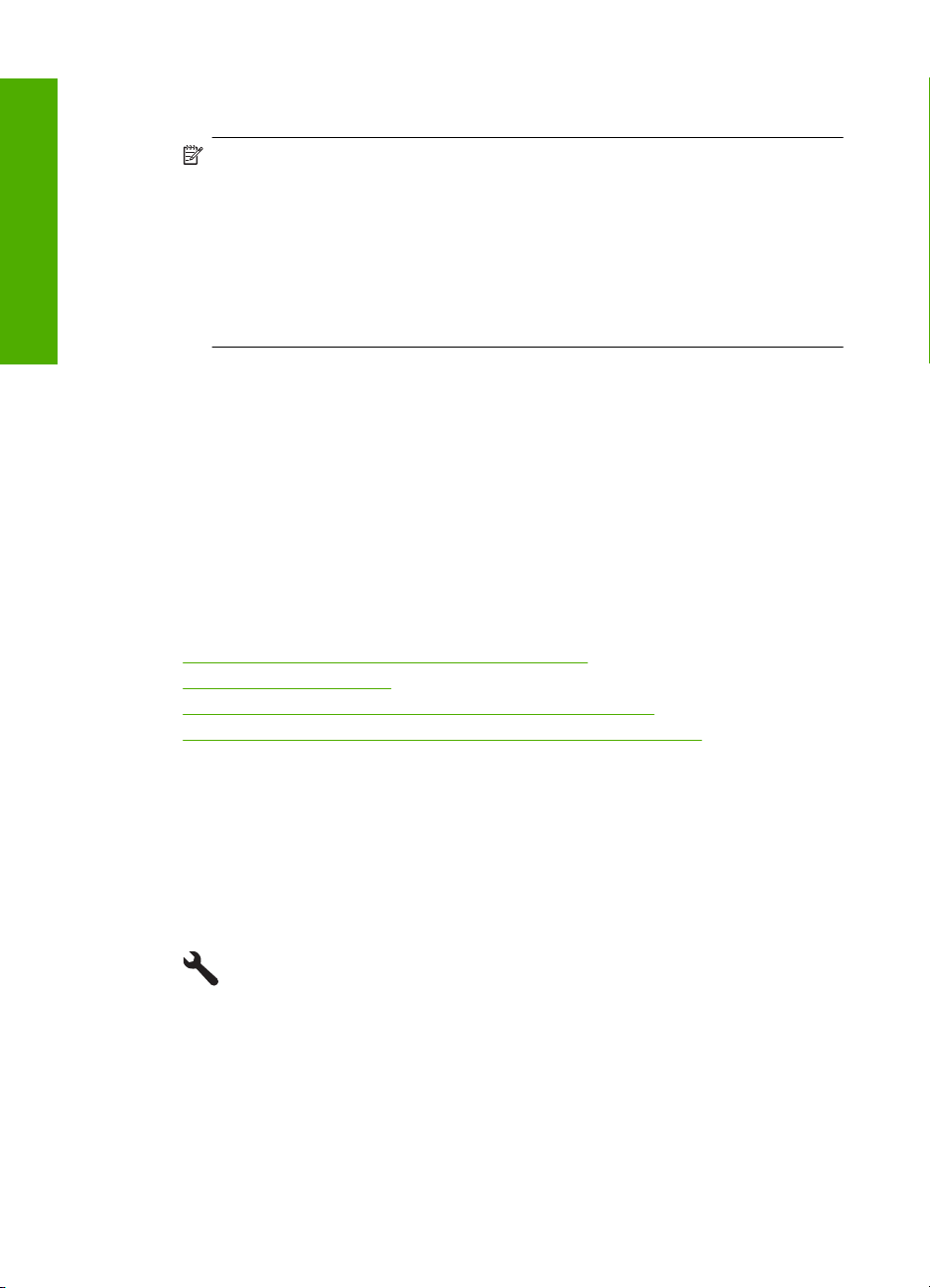
Az üzembe helyezés befejezése
4. . fejezet
Telepítés és nyomtatás a Widcomm verem segítségével
1. Ellenőrizze, hogy telepítette-e a számítógépre a készülék szoftverét.
Megjegyzés A szoftver telepítésének célja annak biztosítása, hogy
rendelkezésre álljon a Bluetooth
illesztőprogram. Így, ha már telepítette a szoftvert, nem szükséges újratelepíteni
azt. Ha USB- és Bluetooth
telepítse az USB-kapcsolatot. További tudnivalókat a Kezdeti lépések
útmutatóban talál. Azonban, ha nem kíván USB-csatlakozást használni, akkor a
Kapcsolat típusa képernyőn válassza a Közvetlenül a számítógéphez
lehetőséget. A Most csatlakoztassa az eszközt képernyő alján jelölje be a Ha
nem tudja most csatlakoztatni az eszközt... négyzetet.
2. Csatlakoztasson egyHP Bluetooth-adapter az elülső USB-porthoz.
3. Kattintson a Saját Bluetooth-helyek ikonra az asztalon vagy a tálcán.
4. Kattintson a Hatókörön belüli eszközök pontra.
5. Az elérhető készülékek megtalálása után kattintson duplán a készülék nevére a
telepítés befejezéséhez.
6. Nyomtasson a szokásos módon.
Bluetooth-beállítások kezelése
A HP All-in-One készülékre vonatkozó Bluetooth-beállításokat a HP All-in-One
vezérlőpaneljéről kezelheti.
Ez a rész a következő témaköröket tárgyalja:
•
Bluetooth-beállítások megjelenítése és nyomtatása
Az eszköznév módosítása
•
Bluetooth biztonság beállítása a HP All-in-One készülékhez
•
A Bluetooth-beállítások visszaállítása a HP All-in-One készüléken
•
®
-csatlakozáshoz szükséges nyomtató
®
kapcsolattal is szeretné használni a terméket, előbb
Bluetooth-beállítások megjelenítése és nyomtatása
A HP All-in-One Bluetooth beállításait a HP All-in-One vezérlőpultján keresztül tekintehti
meg és nyomtathatja ki.
Bluetooth beállítások megjelenítése és nyomtatása
1. Nyomja meg a Setup (Beállítások) gombot.
2. Nyomja meg többször a lefelé nyíl gombot addig, amíg a Bluetooth elemet ki nem
jelöli, majd nyomja meg az OK gombot.
3. Nyomja meg többször a lefelé nyíl gombot addig, amíg a View and print Bluetooth
settings (Bluetooth-beállítások megjelenítése és nyomtatása) elemet ki nem jelöli,
majd nyomja meg az OK gombot.
A termék kijelzőjén megjelennek a Bluetooth-beállítások, majd a termék kinyomtatja
azokat.
26 A HP All-in-One üzembe helyezésének befejezése
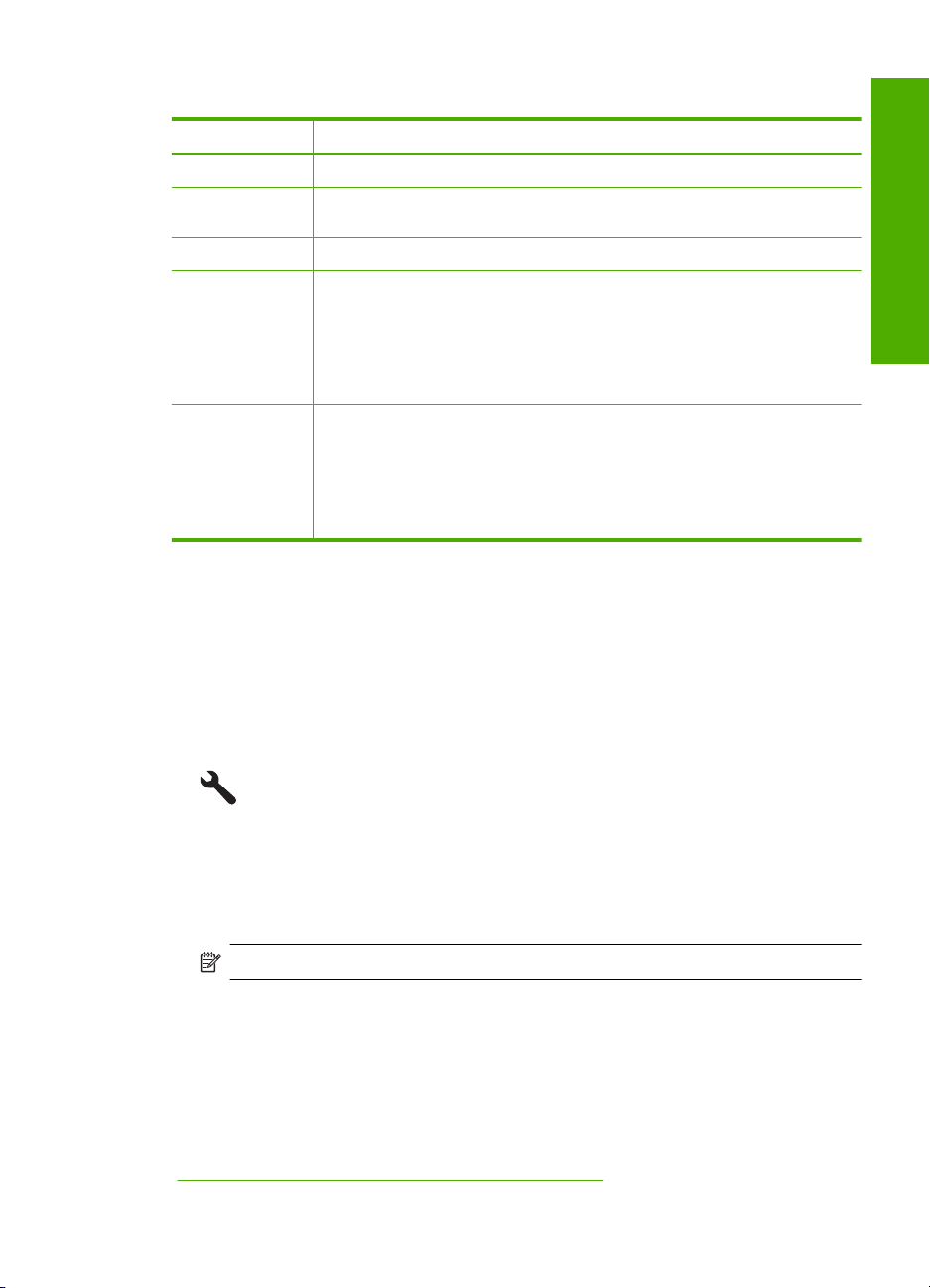
A következő táblázat bemutatja a konfigurációs oldalon szereplő Bluetooth-beállításokat.
Paraméter Leírás
Eszköz címe A Bluetooth-eszköz hardvercíme.
Eszköz neve A nyomtatóhoz hozzárendelt eszköznév más Bluetooth-eszközökön
Jelszó A felhasználónak meg kell adnia ezt az értéket a Bluetooth-nyomtatáshoz.
Láthatóság Azt határozza meg, láthatják-e a HP All-in-One készüléket a hatókörön belüli
Biztonság A Bluetooth-csatlakozású HP All-in-One biztonsági szintje.
azonosítja a készüléket.
Bluetooth-eszközök.
Nyilvános: Bármely, hatókörön belüli Bluetooth-eszköz nyomtathat a
•
HP All-in-One készülékkel.
Nem látható: Csak azok a Bluetooth-eszközök nyomtathatnak a
•
HP All-in-One készülékkel, melyek ismerik annak eszközcímét.
Alacsony: A HP All-in-One nem igényel azonosítókulcsot. Bármely,
•
hatókörön belüli Bluetooth-eszköz nyomtathat rá.
Magas: A HP All-in-One csak azonosítókulcs megadása után
•
engedélyezi a Bluetooth eszköz számára, hogy az nyomtatási feladatot
küldjön a készülékre.
Az eszköznév módosítása
Egyes Bluetooth-eszközök a csatlakozáskor megjelenítik kijelzőjükön a HP All-in-One
nevét. Ha a HP All-in-One neveként nem az alapértelmezett nevet kívánja megjelentetni,
módosíthatja az eszköz nevét.
Az üzembe helyezés befejezése
A készülék eszköznevének megváltoztatása
1. Nyomja meg a Setup (Beállítások) gombot.
2. Nyomja meg többször a lefelé nyíl gombot addig, amíg a Bluetooth elemet ki nem
jelöli, majd nyomja meg az OK gombot.
3. Nyomja meg többször a lefelé nyíl gombot addig, amíg a Device Name (Eszköz neve)
elemet ki nem jelöli, majd nyomja meg az OK gombot.
Megjegyzés A termék gyárilag beállított neve Photosmart C5300.
4. A vizuális billentyűzettel adjon meg egy új nevet.
5. Ha megadta a készülék nevét, nyomja meg az OK gombot.
A megadott név megjelenik a Bluetooth-eszközön, amikor nyomtatás céljából a
készülékhez csatlakoztatják.
6. Nyomja meg az OK gombot, hogy kilépjen a Setup (Beállítások) menüből.
Kapcsolódó témakörök
Szöveg megadása a vizuális billentyűzet segítségével,” 15. oldal
„
Kapcsolódás egy Bluetooth®-eszközhöz 27
